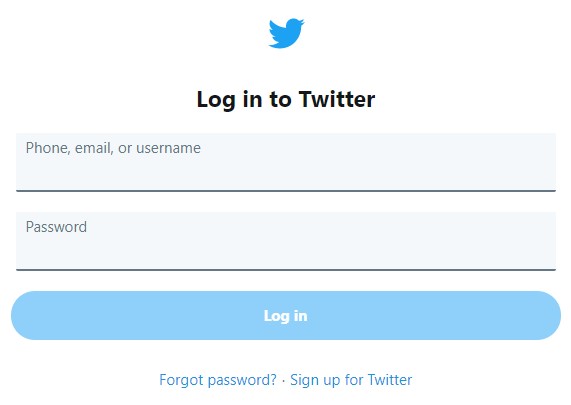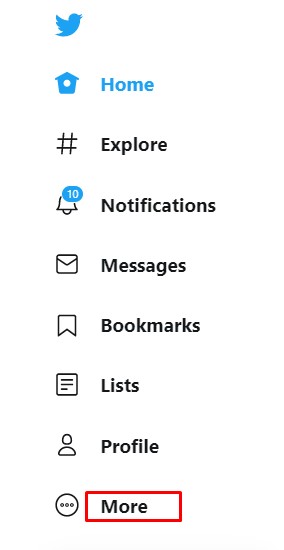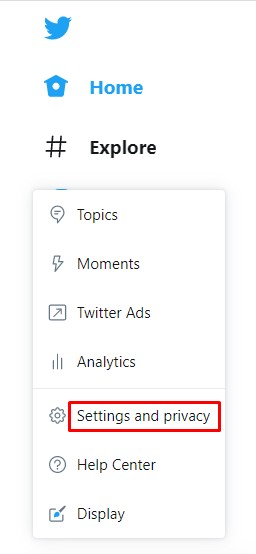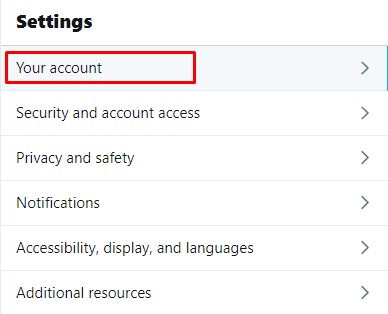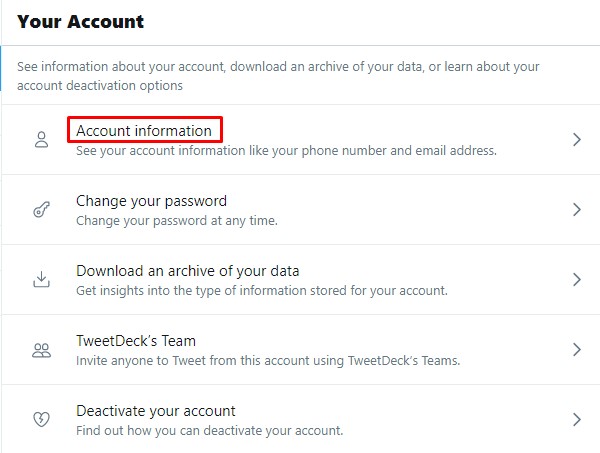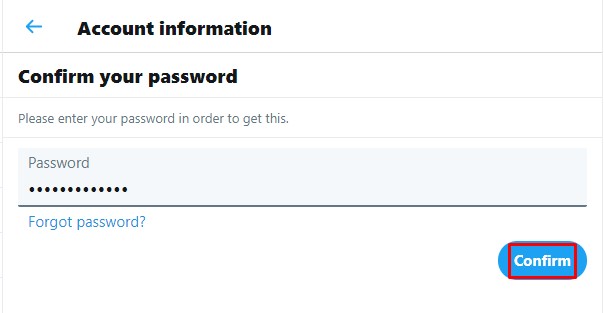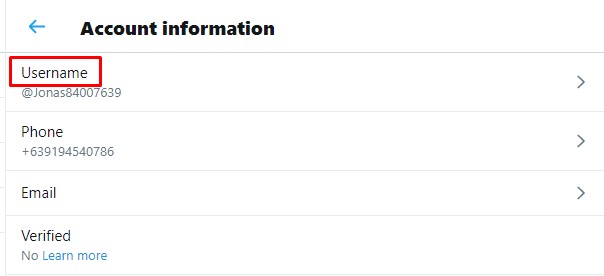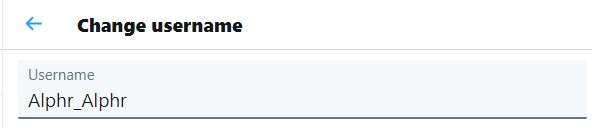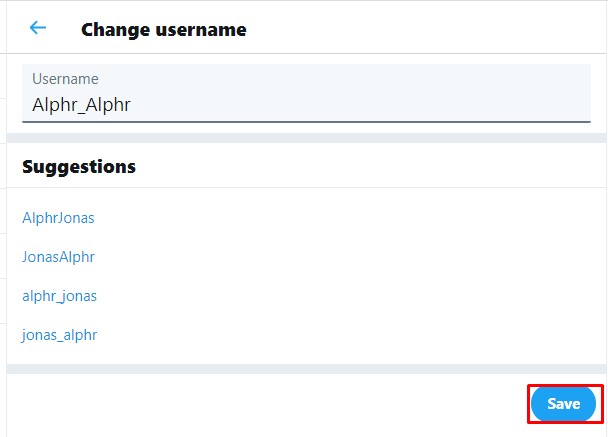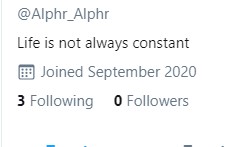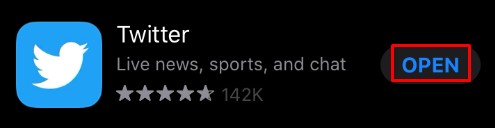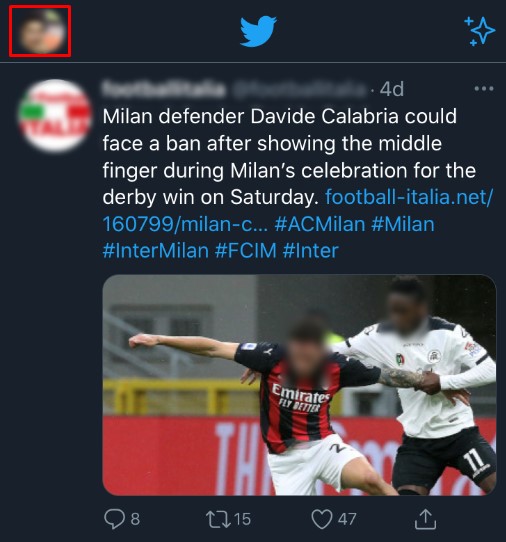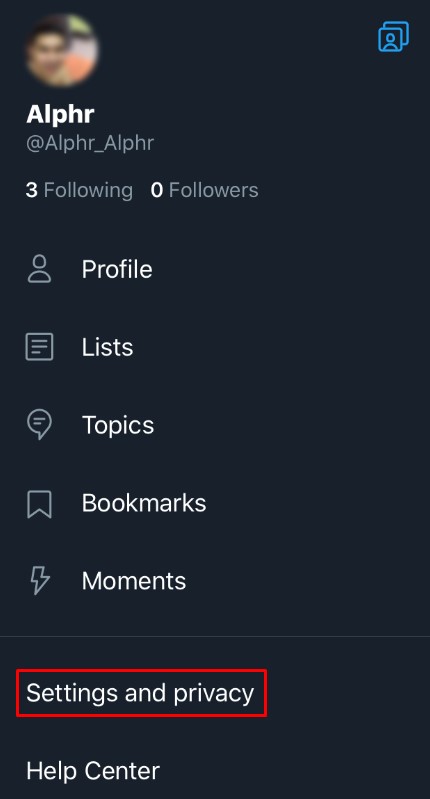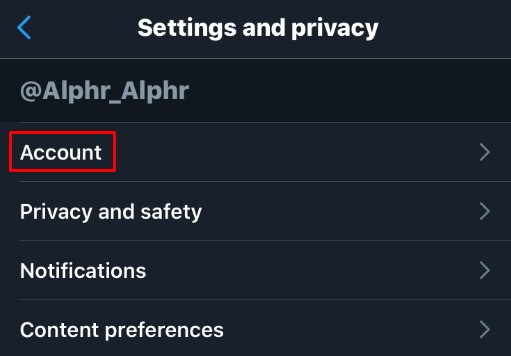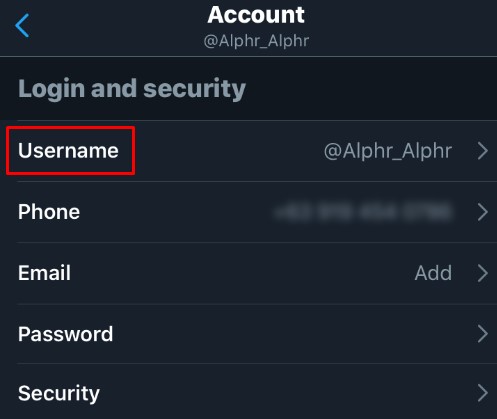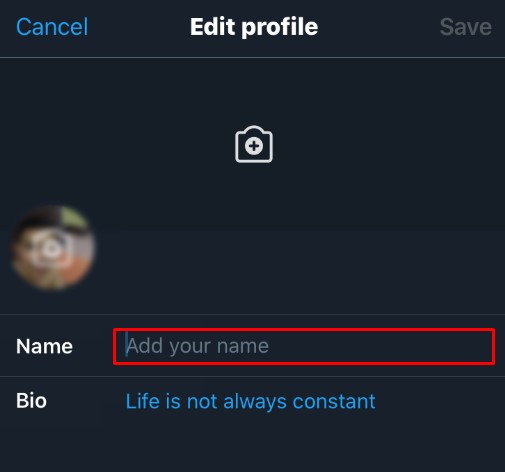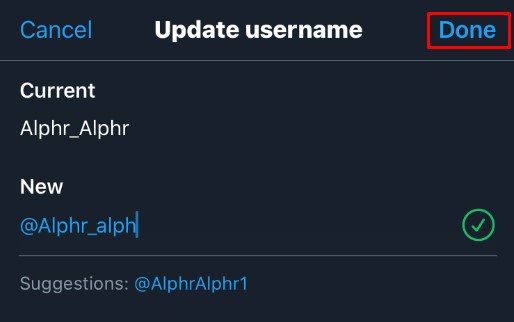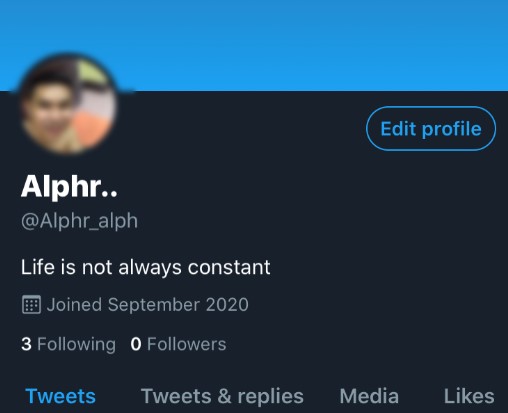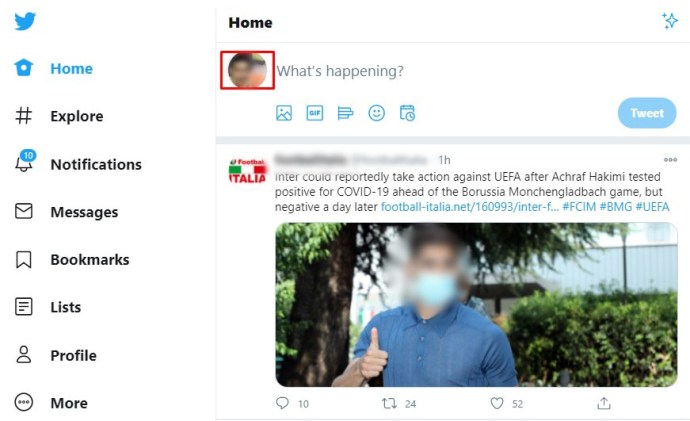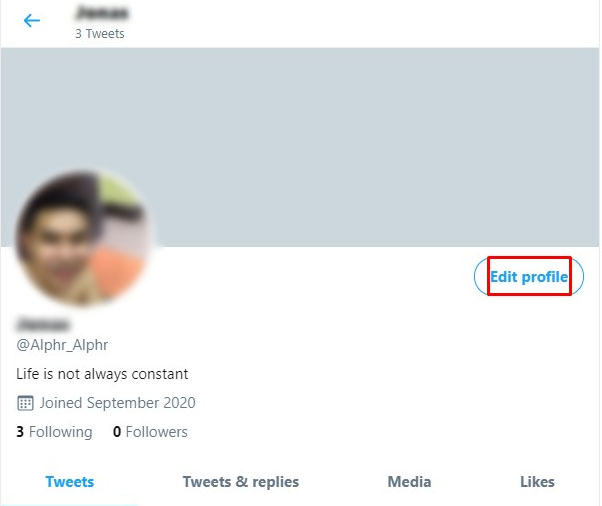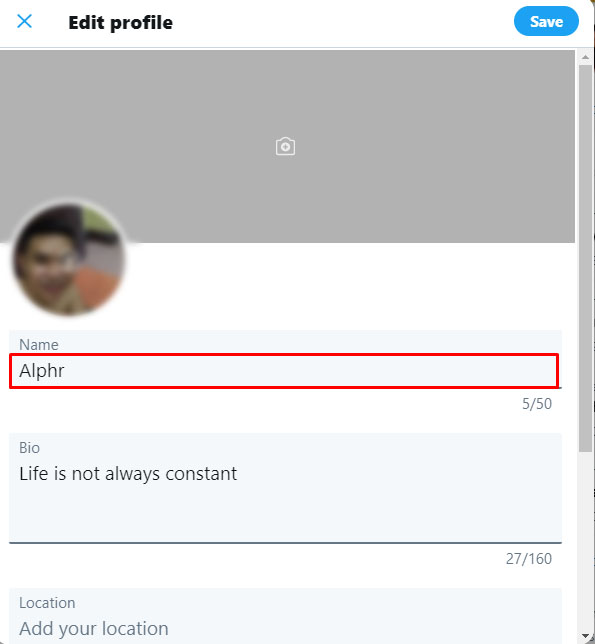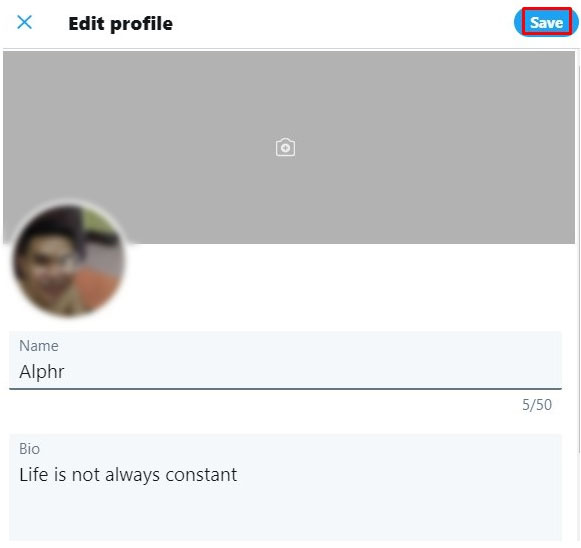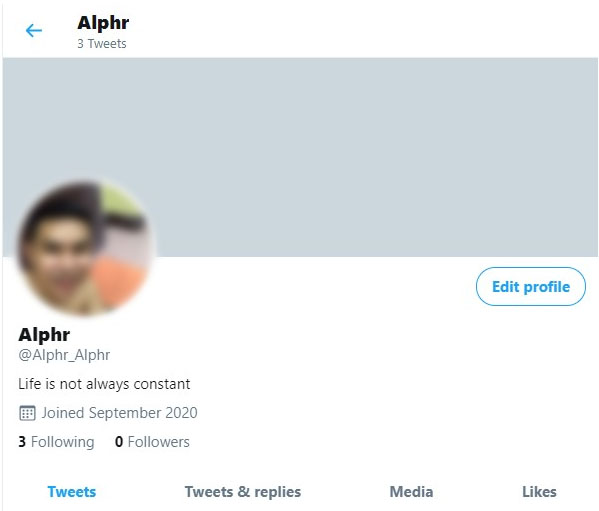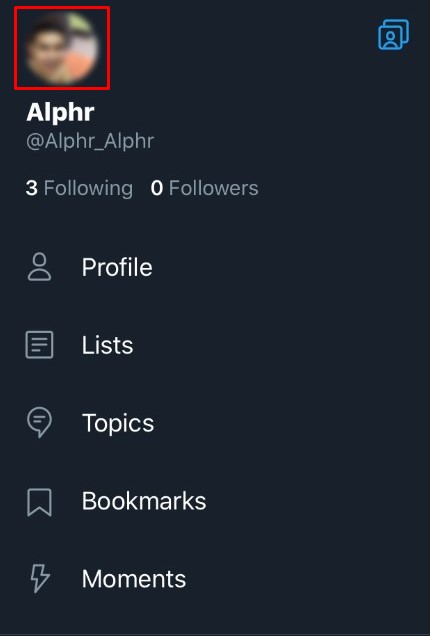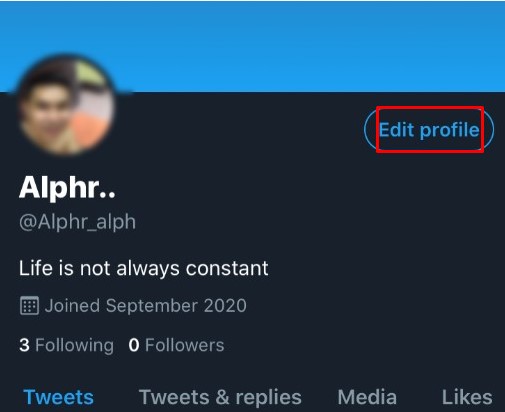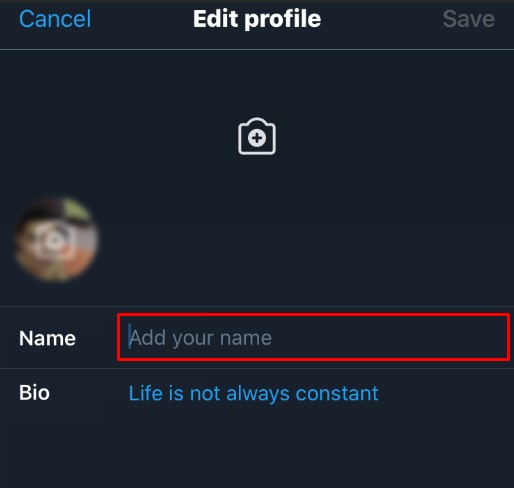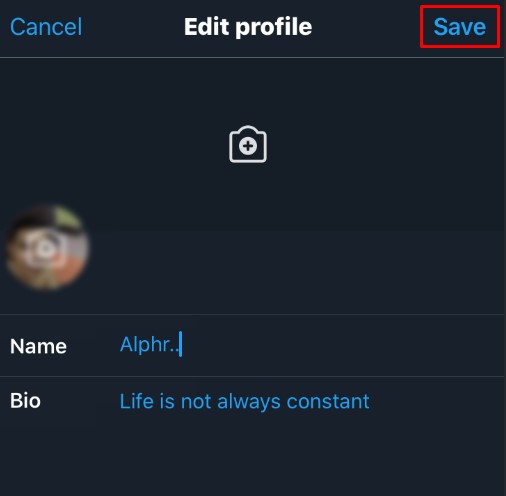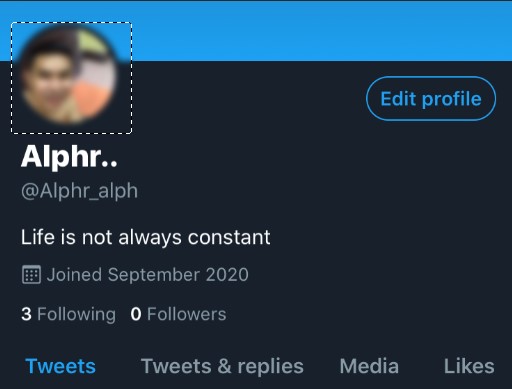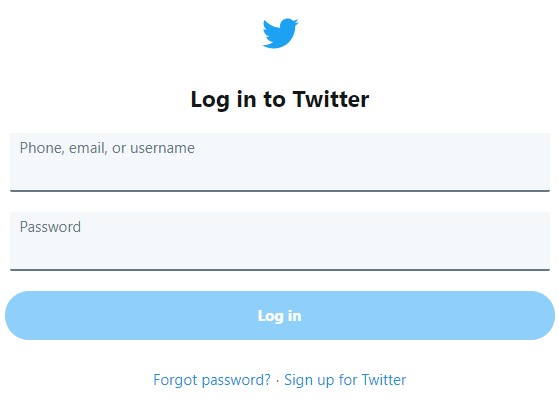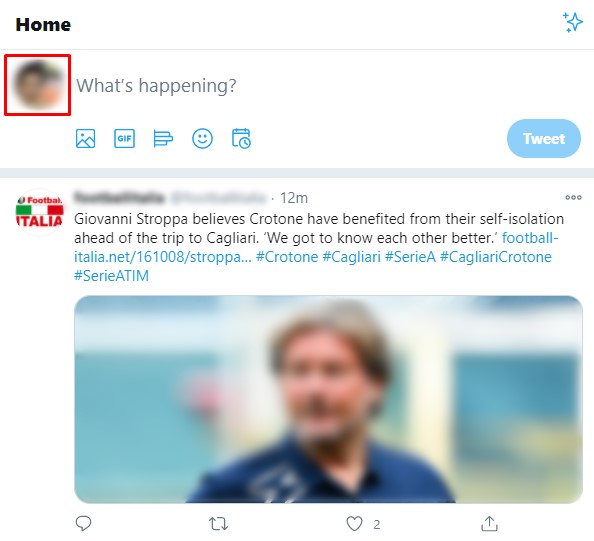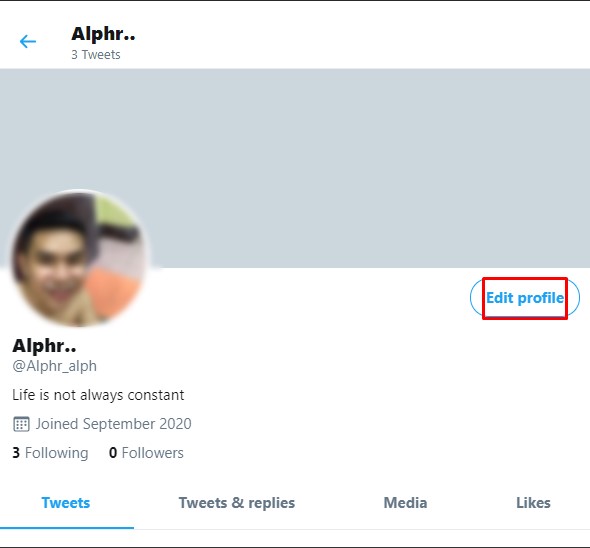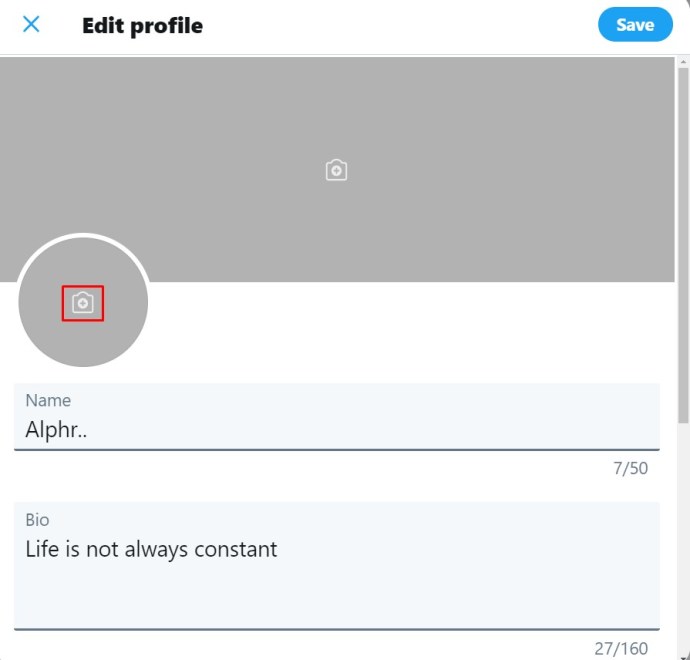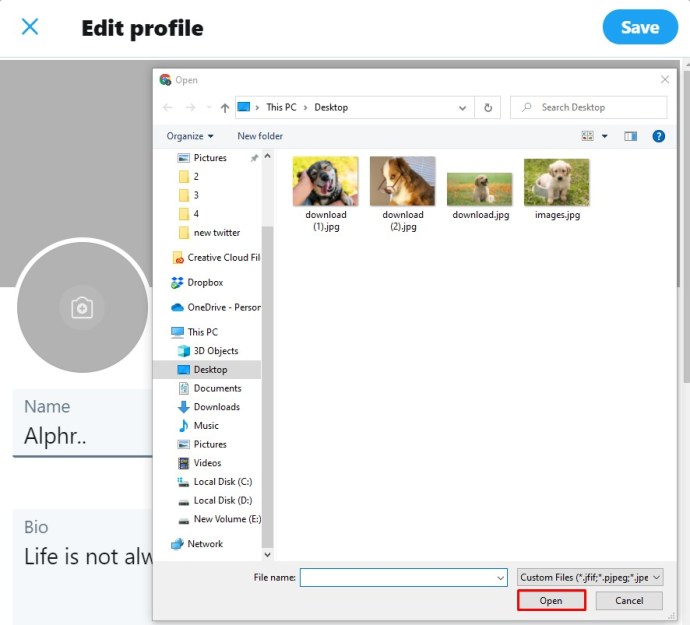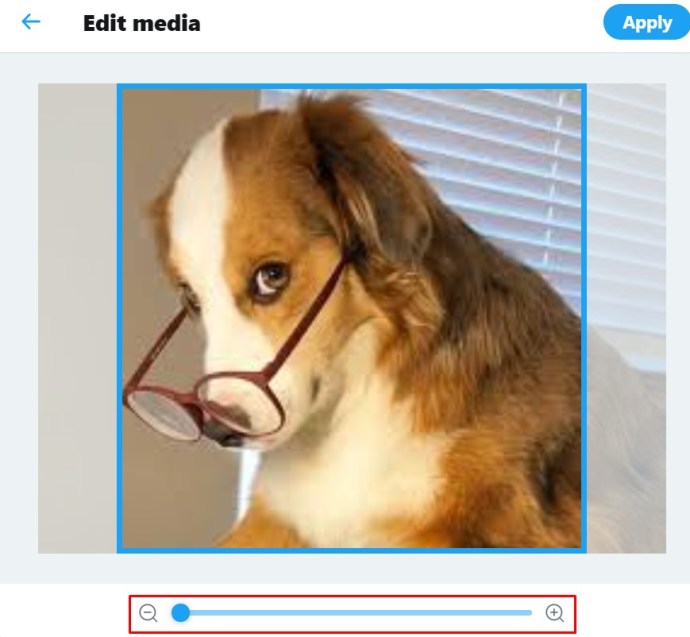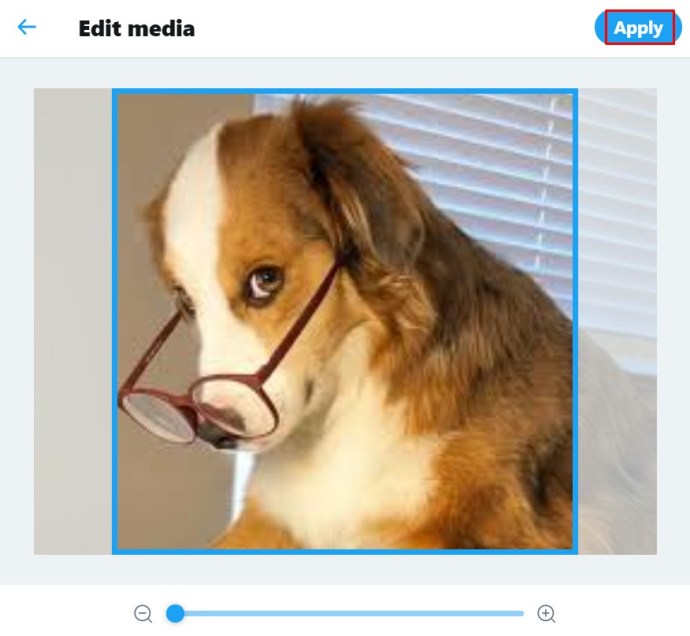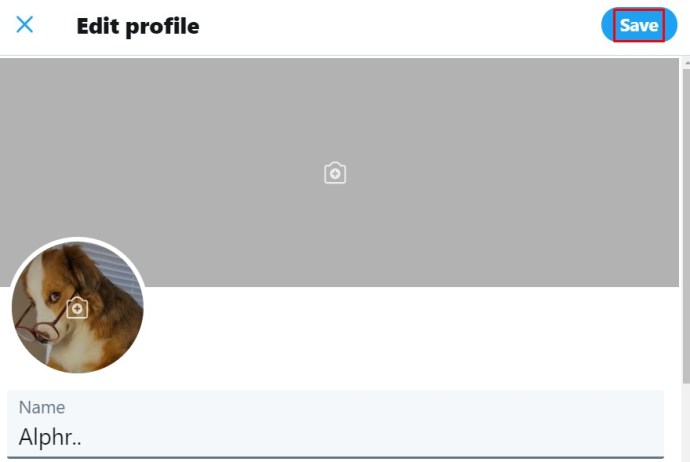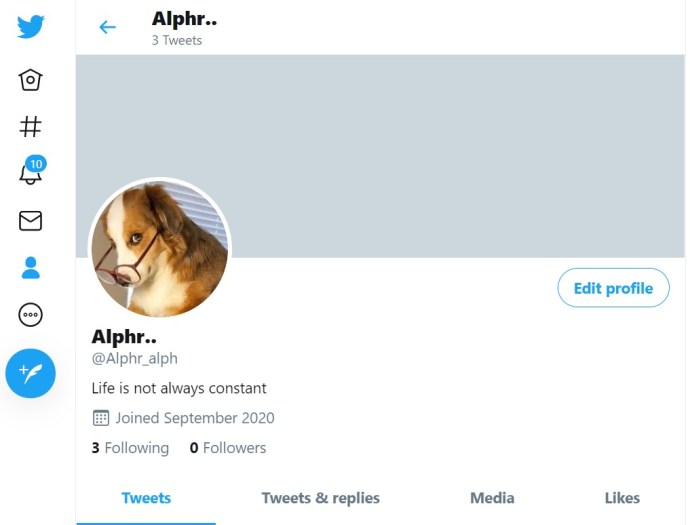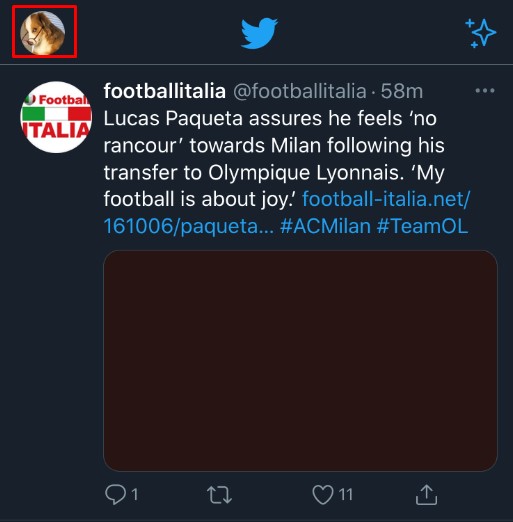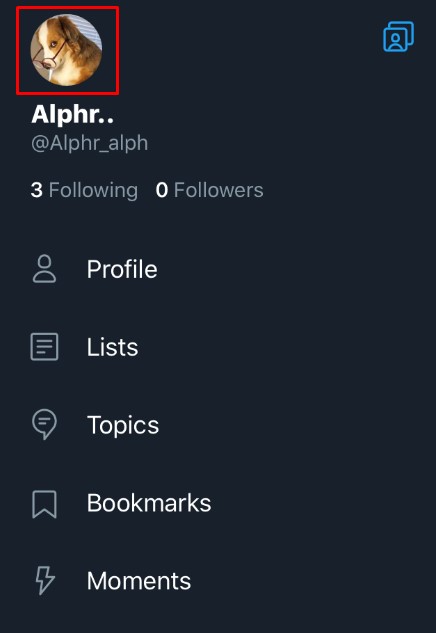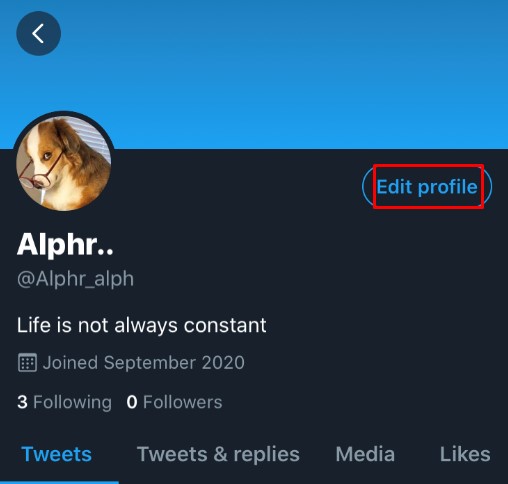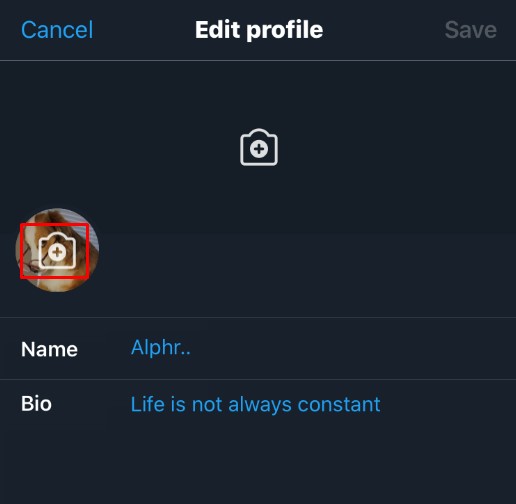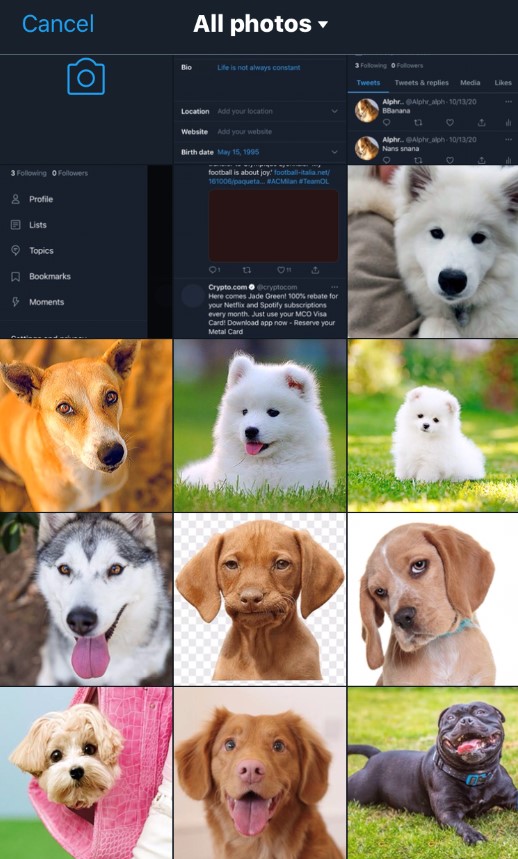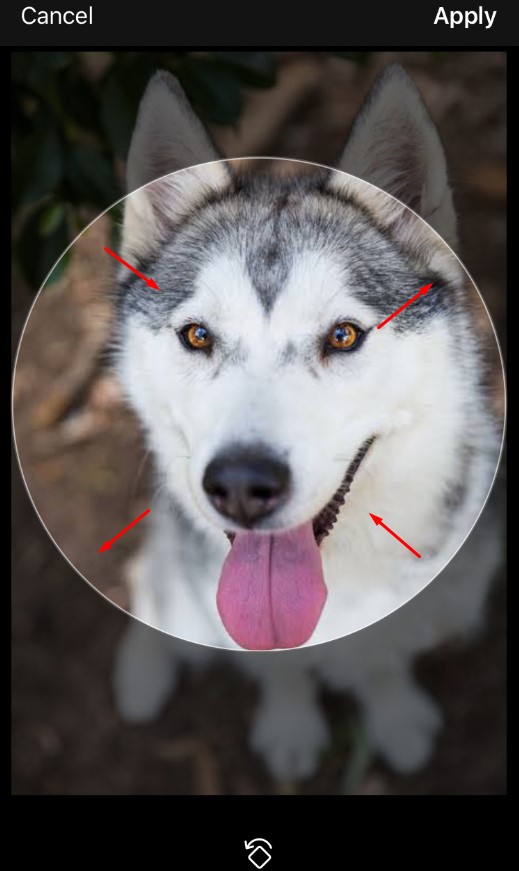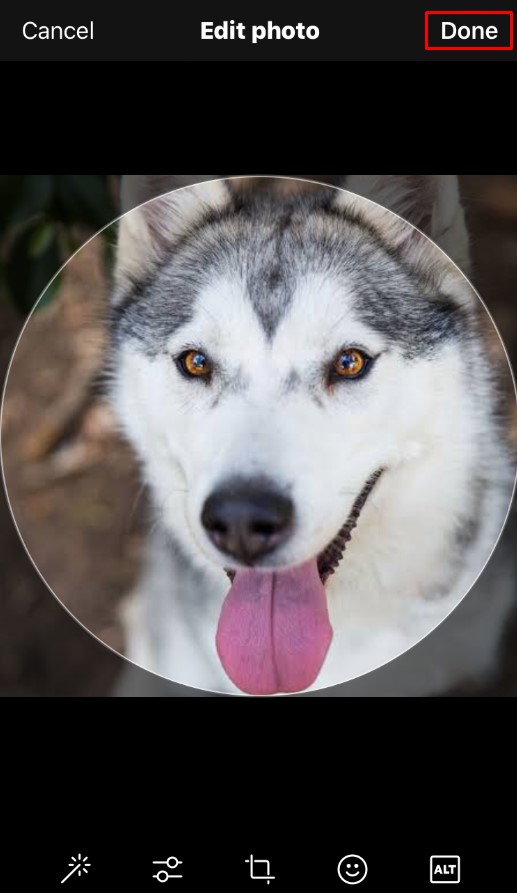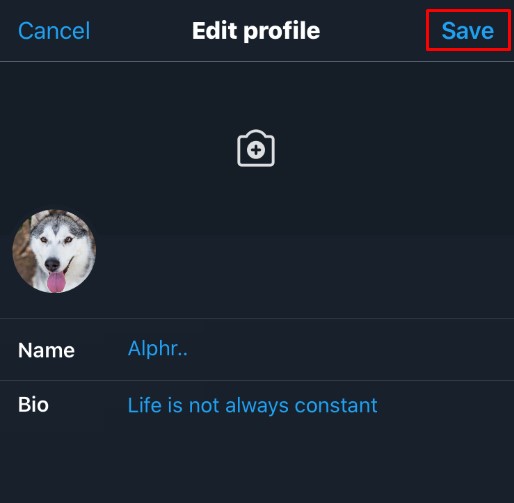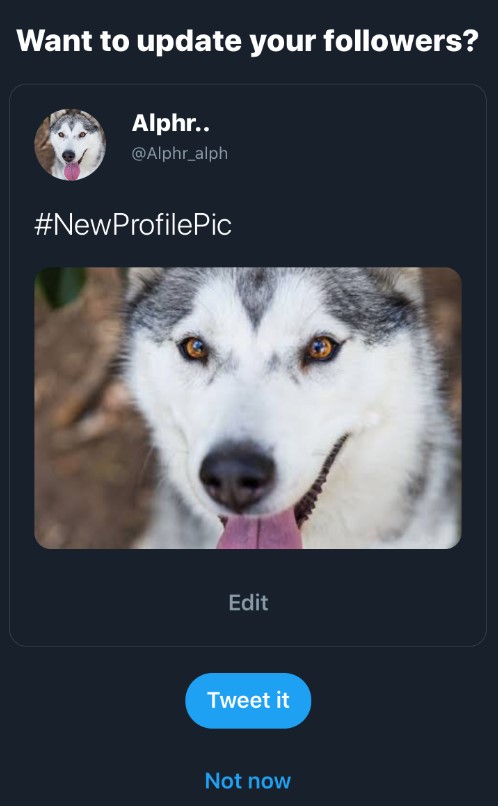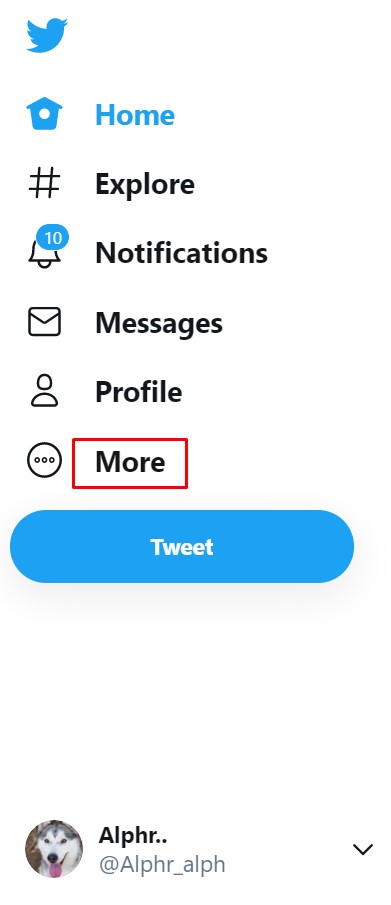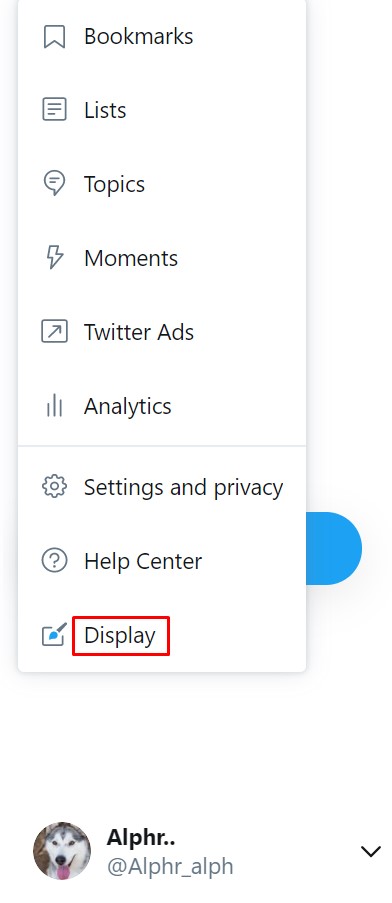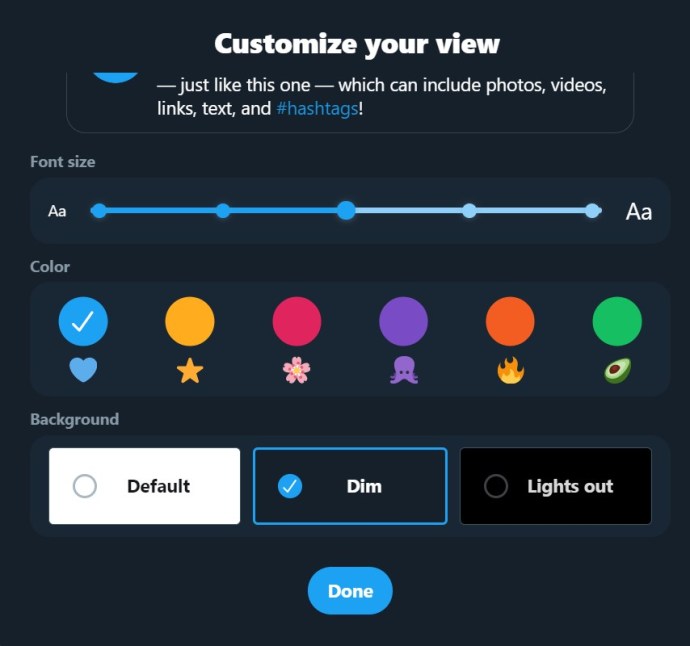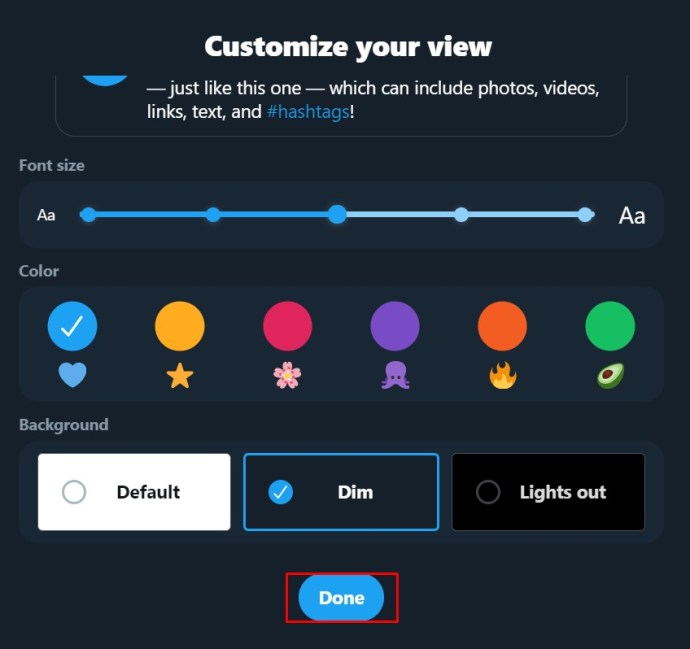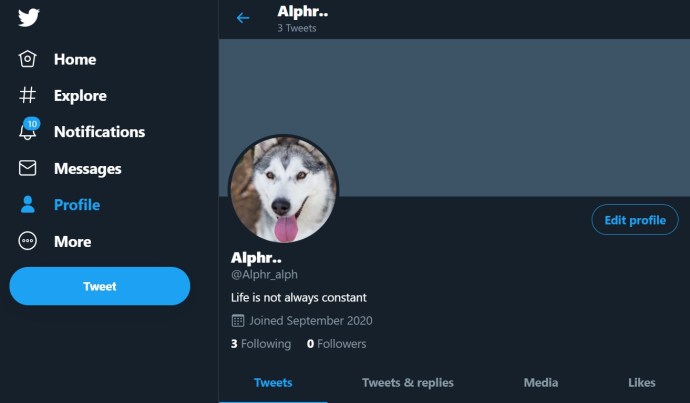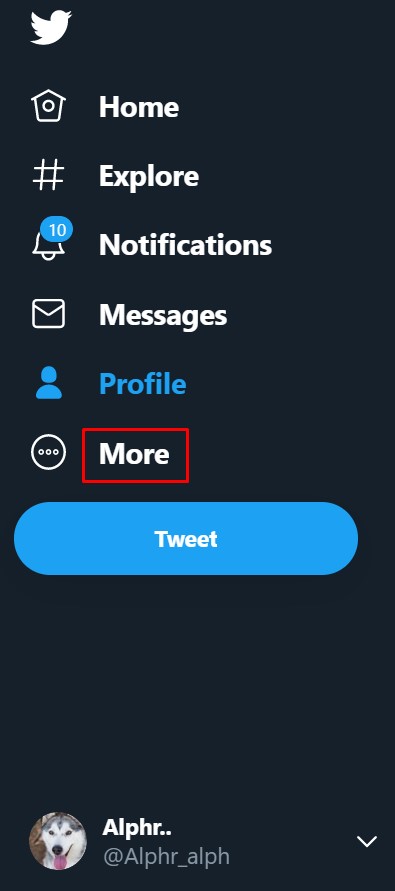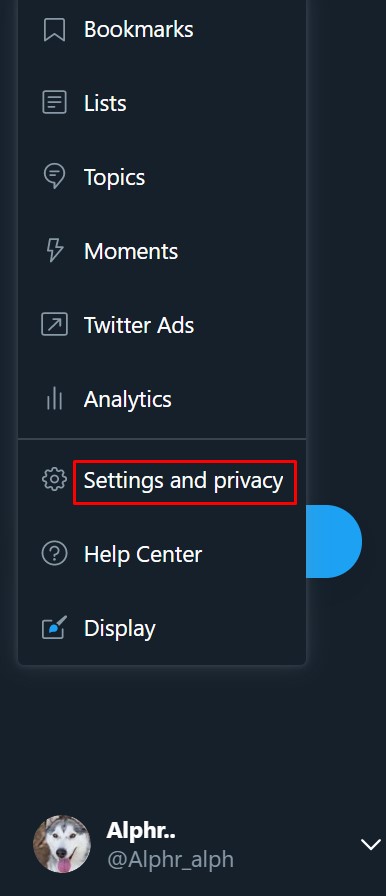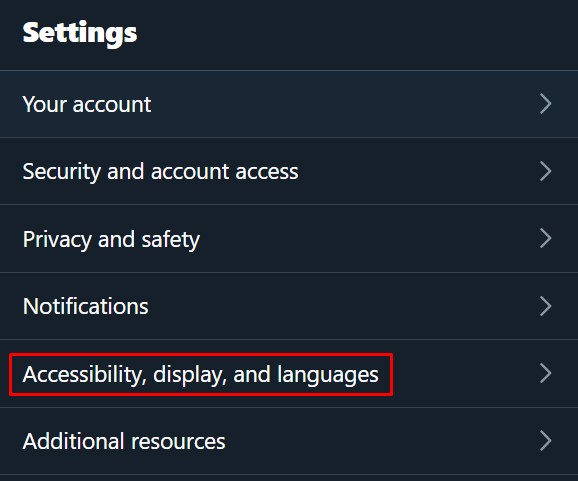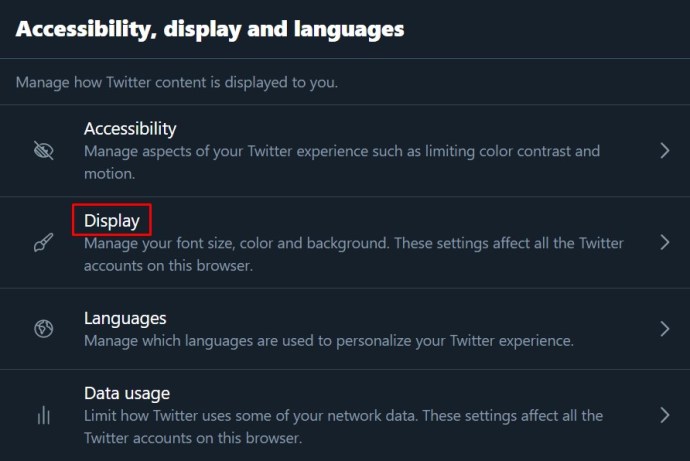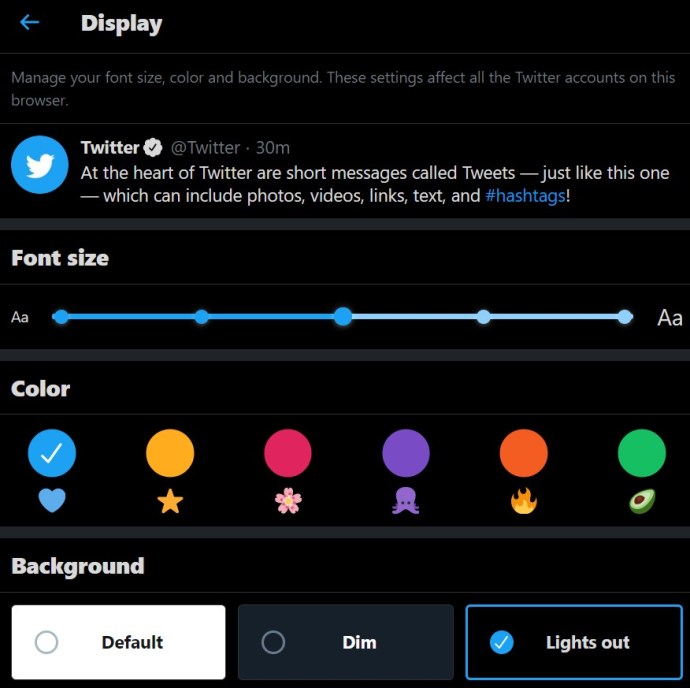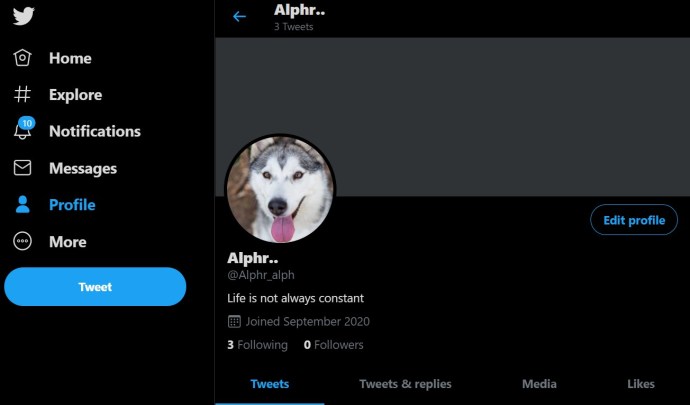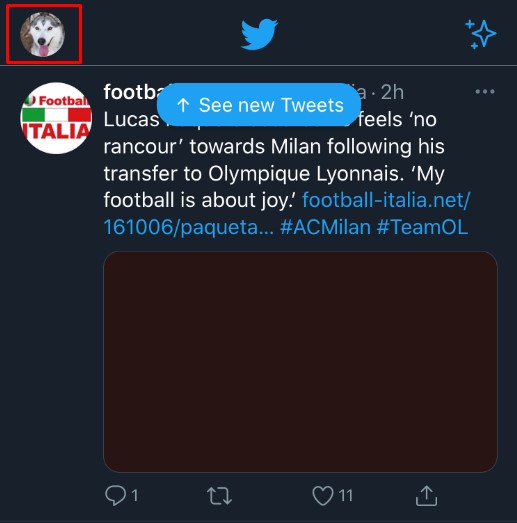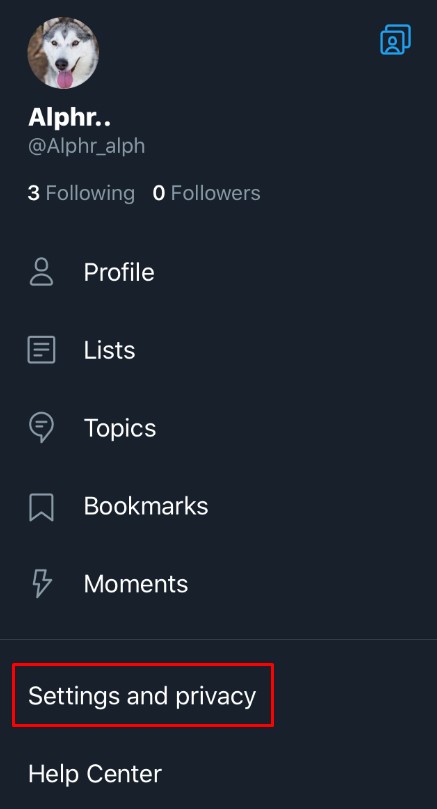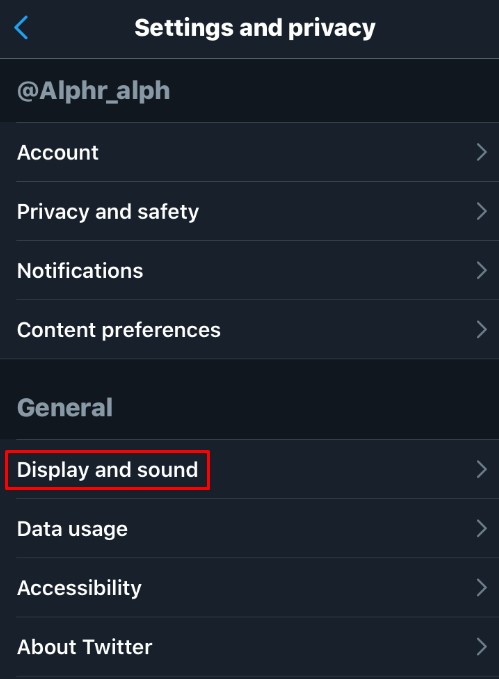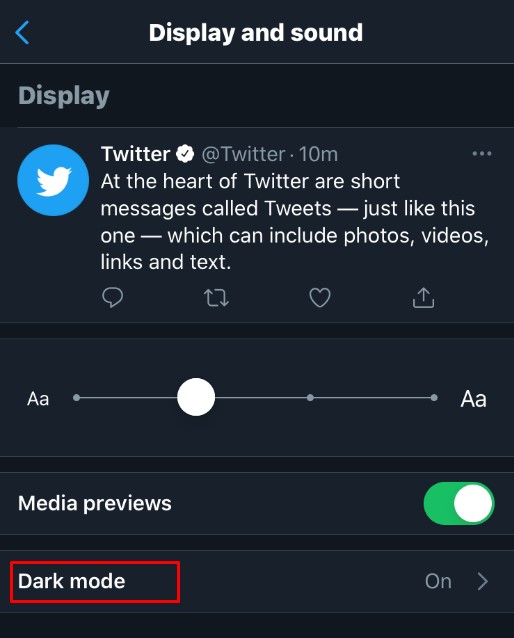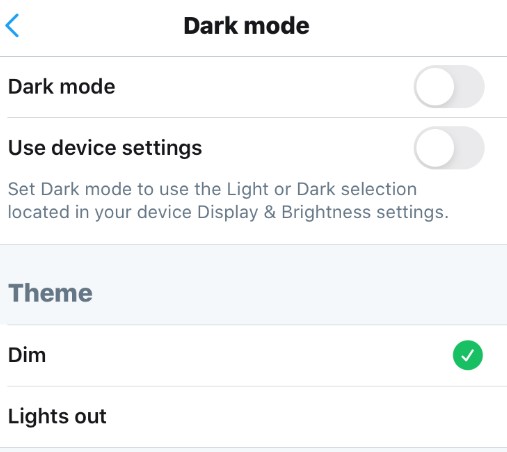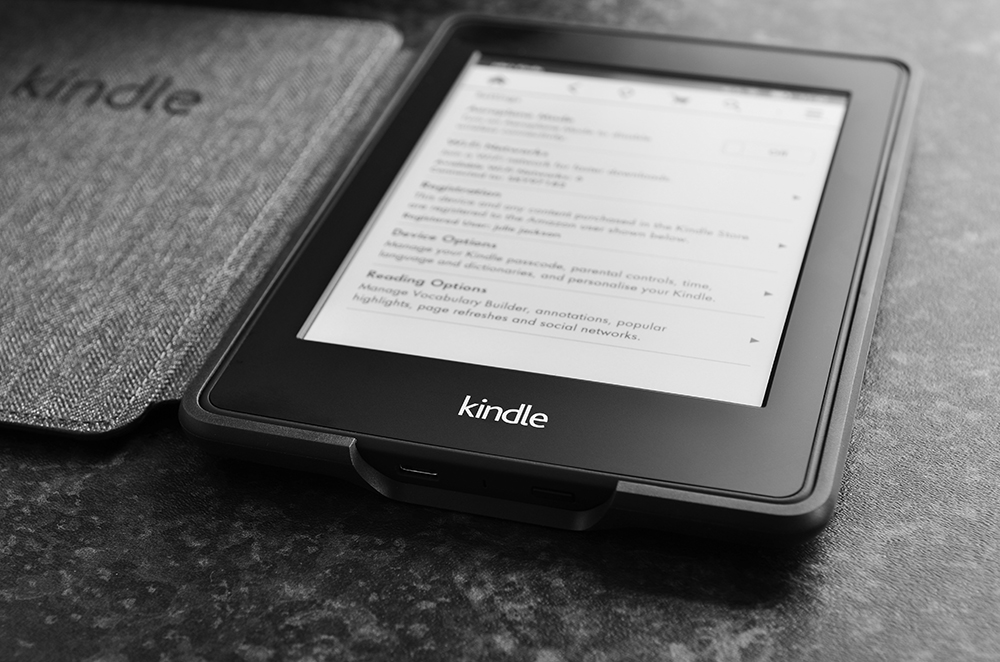Як змінити своє ім’я користувача та відображуване ім’я в Twitter з будь-якого пристрою
Twitter дозволяє користувачам змінювати своє ім’я користувача та відображуване ім’я (дескриптор Twitter) на те, що вони хочуть, і методи для цього досить прості. Пам’ятайте, що коли ви змінюєте своє ім’я користувача (розділ Twitter), ваше старе ім’я користувача стає доступним для використання іншими, і будь-які твіти, які посилаються на нього, не будуть переспрямовувати. Крім того, користувачі також не отримають переспрямування, натиснувши на ваше старе ім’я користувача/дескриптор. Нижче ви побачите покроковий посібник щодо того, як змінити своє ім’я користувача/розділ Twitter і відображуване ім’я в Twitter для всіх доступних платформ.

Як змінити своє ім’я користувача/керівник у Twitter за допомогою Windows, Mac, Linux або Chromebook
Якщо ви використовуєте комп’ютер для Twitter, будь то настільний комп’ютер чи ноутбук, зміна імені користувача/ручника Twitter однакова на різних платформах. Оскільки Twitter не залежить від операційної системи, яку використовує ваш комп’ютер, інструкції однакові. Ваш маркер Twitter завжди починається зі символу «@». Це ім’я користувача, яке однозначно ідентифікує вас у Twitter, на відміну від відображуваного імені Twitter, згаданого пізніше.
Щоб змінити своє ім’я користувача/дескриптор Twitter, виконайте такі дії:
- Увійдіть у свій обліковий запис Twitter.
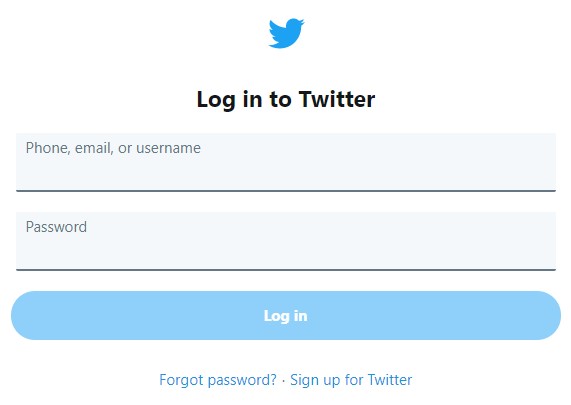
- У меню ліворуч натисніть Більше.
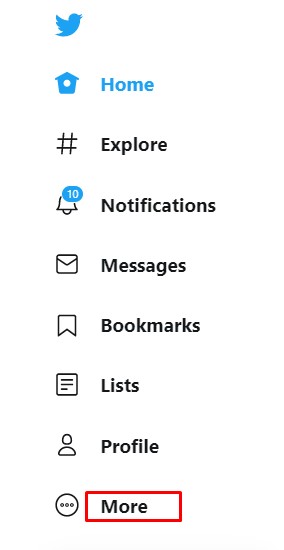
- У меню, що з’явиться, виберіть Налаштування та Конфіденційність.
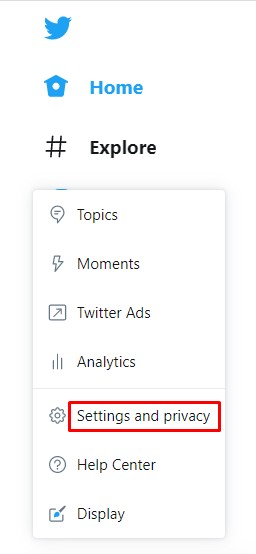
- На вкладці Налаштування натисніть Ваш обліковий запис.
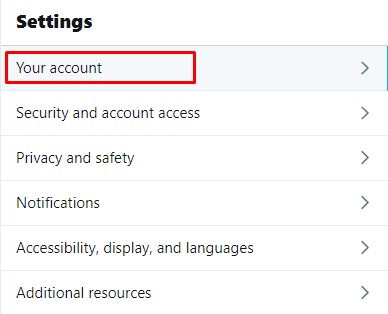
- У меню праворуч натисніть Інформація про обліковий запис.
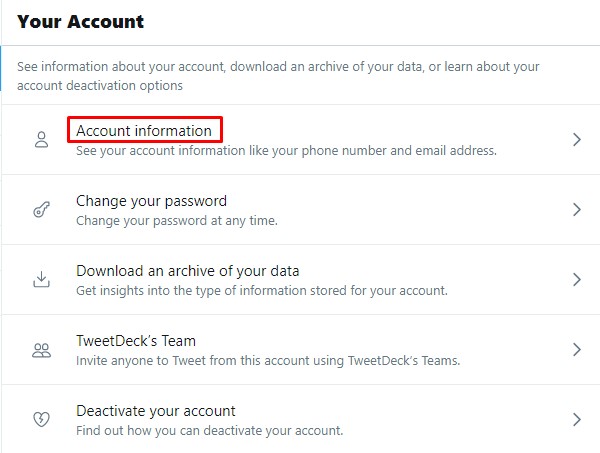
- Іноді на цьому етапі вам буде запропоновано ввести пароль.
Зробіть це та натисніть OK.
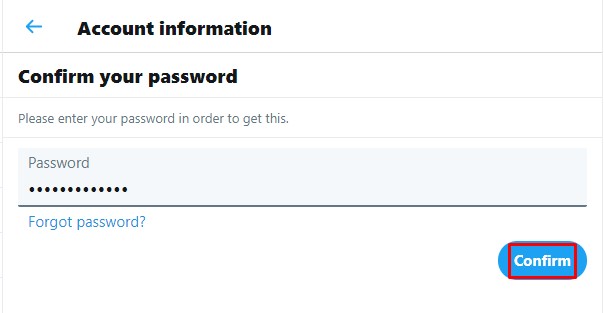
- У меню праворуч натисніть Ім’я користувача.
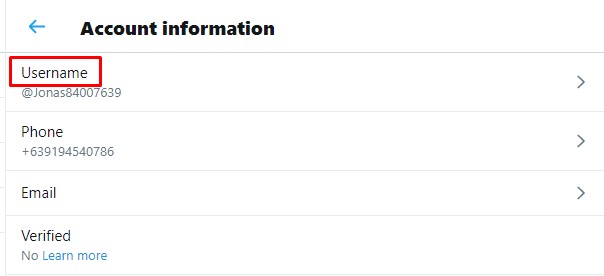
- У текстовому полі імені користувача введіть ім’я, яке потрібно використовувати.
Twitter автоматично перевірить, чи доступне ім’я. Якщо так, продовжуйте.
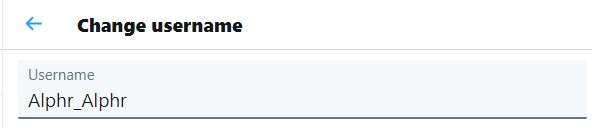
- Коли ви закінчите, натисніть Зберегти в нижньому правому куті екрана.
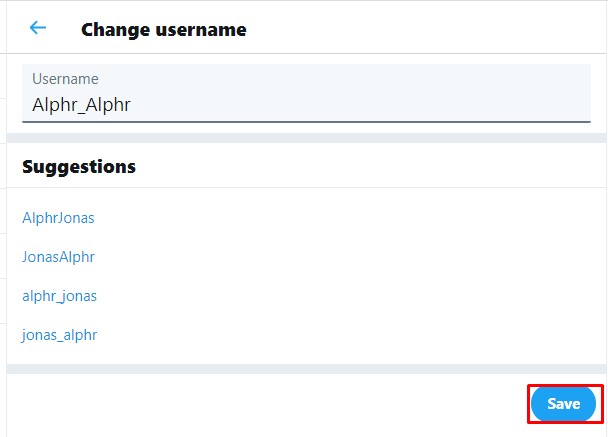
- Ваше ім’я користувача тепер має бути змінено.
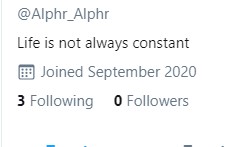
Як змінити своє ім’я користувача/керівник у Twitter на Android або iOS/iPhone
Якщо ви користуєтеся програмою Twitter на Android або iPhone/iOS, то процес зміни імені користувача або дескриптора ідентичний тому, як і використання ПК. Процедура полягає в наступному:
- Відкрийте мобільний додаток Twitter.
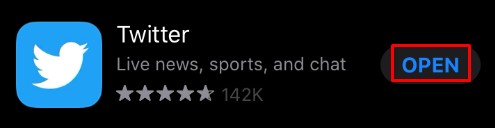
- Торкніться значка свого профілю у верхньому лівому куті екрана.
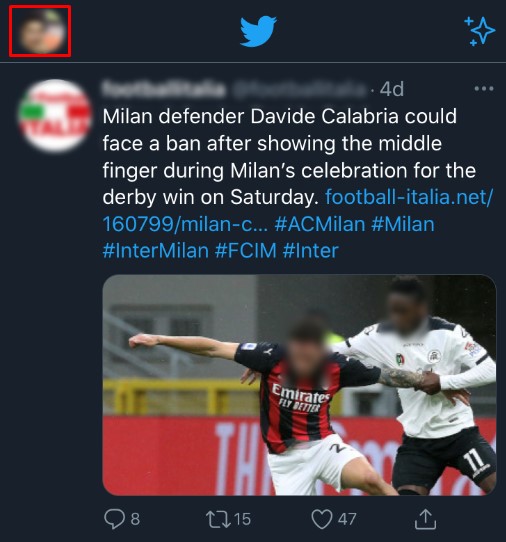
- У меню, що з’явиться, натисніть Налаштування та конфіденційність.
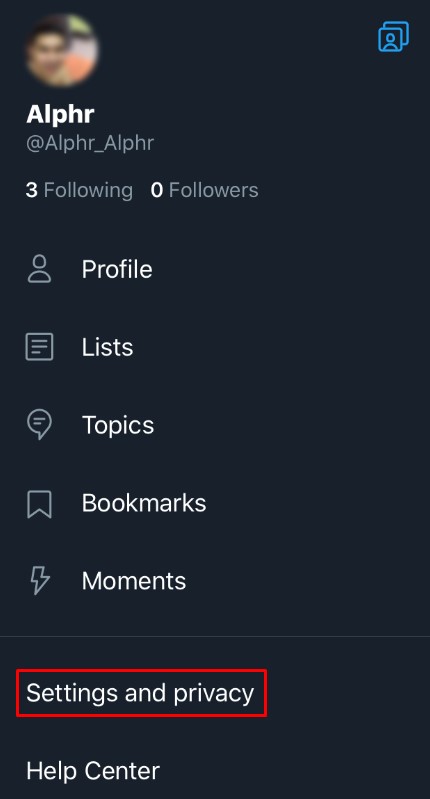
- У списку торкніться Обліковий запис.
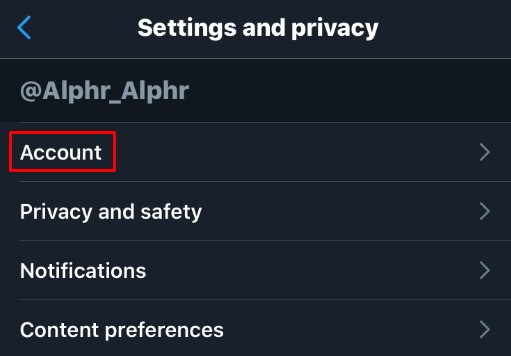
- У розділі Вхід та безпека торкніться Ім’я користувача.
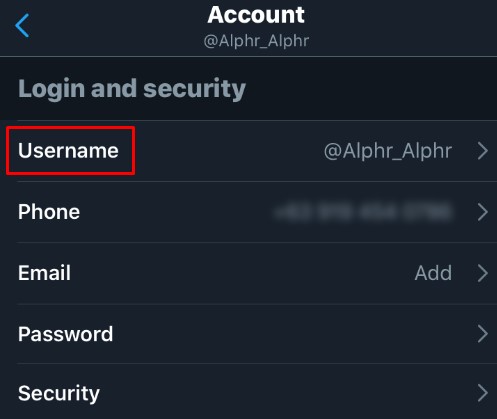
- Введіть потрібне ім’я користувача. Якщо це доступно, з’явиться зелена галочка.
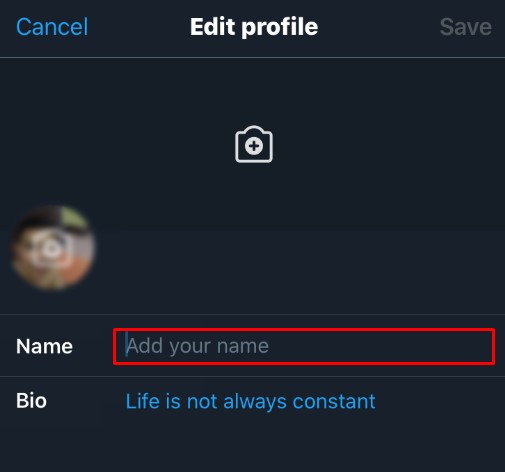
- Торкніться Готово.
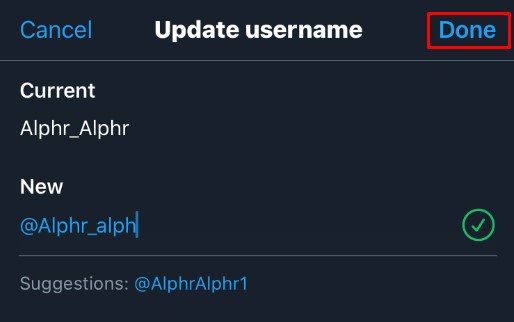
- Тепер ваше ім’я користувача має бути оновлено.
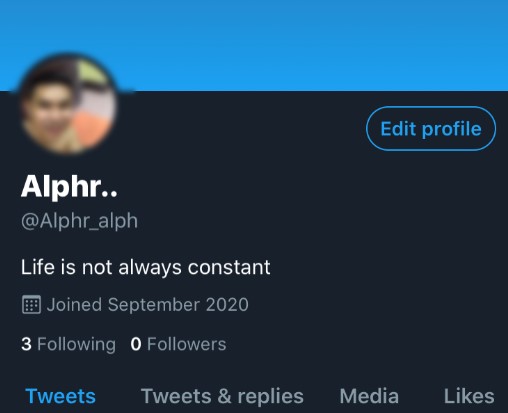
Як змінити своє відображуване ім’я в Twitter за допомогою Windows, Mac або Chromebook
Ваше відображуване ім’я в Twitter – це не те саме, що ваше ім’я користувача/розділ Twitter. У вашому профілі спочатку з’являється відображуване ім’я, а під ним – ім’я користувача/дескриптор.
- Відкрийте свій обліковий запис Twitter і перейдіть на домашню сторінку.
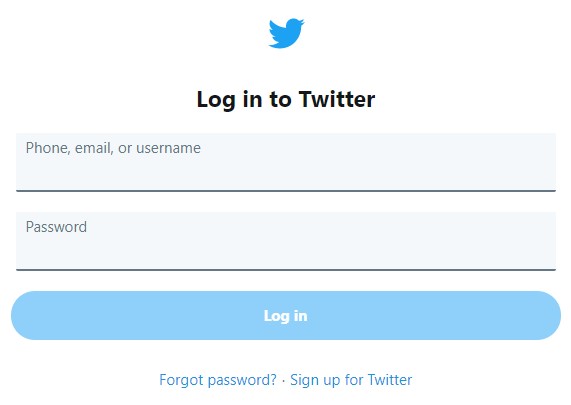
- Натисніть на зображення свого профілю.
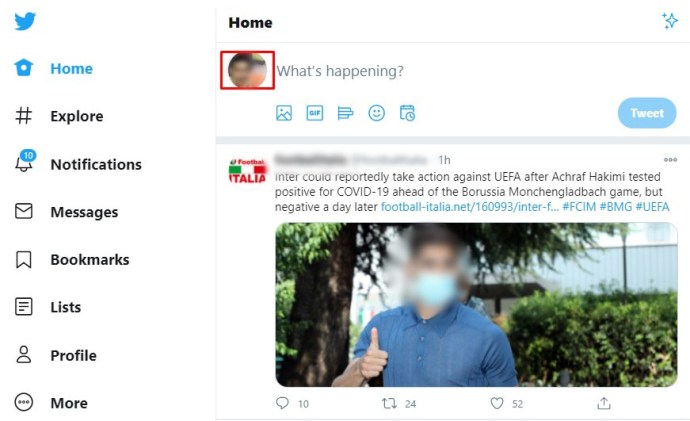
- Натисніть кнопку Редагувати профіль у нижньому правому куті банера вашого профілю.
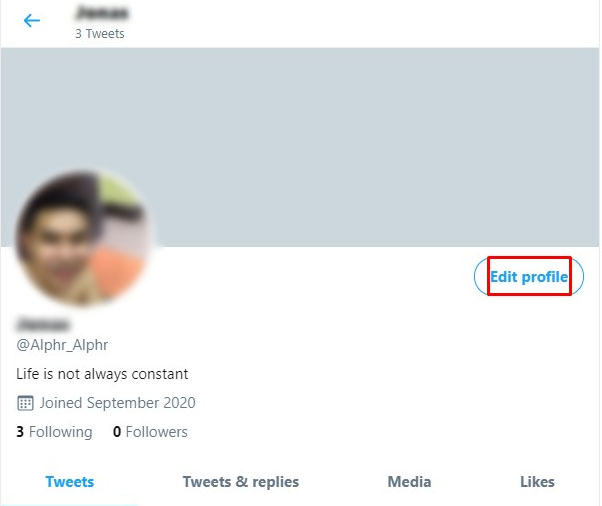
- У текстовому полі Ім’я введіть відображуване ім’я, яке потрібно використовувати.
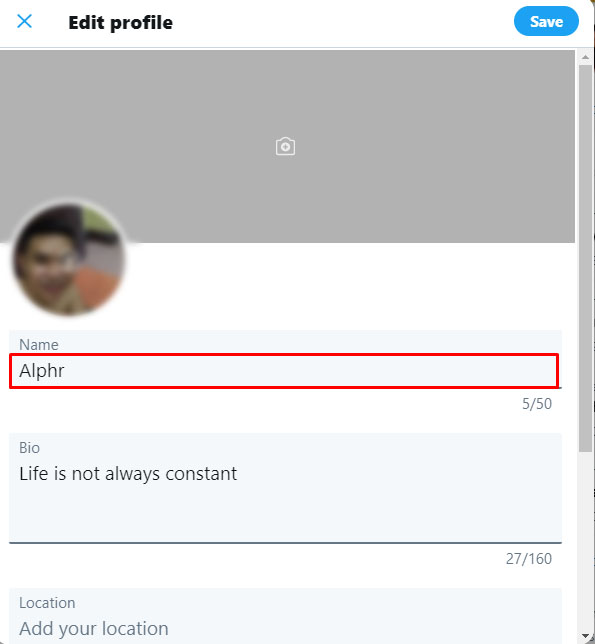
- Коли ви закінчите, натисніть «Зберегти» у верхньому правому куті вікна.
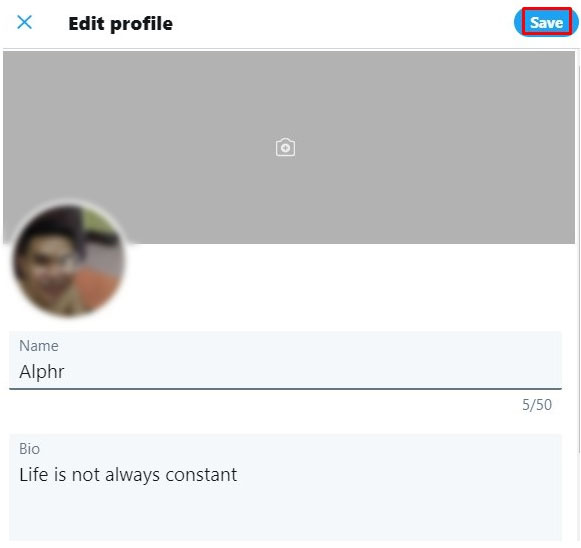
- Ваше відображуване ім’я тепер має бути змінено.
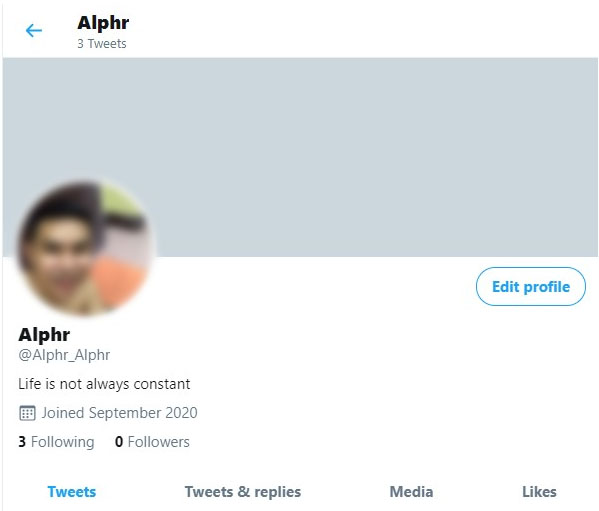
Як змінити своє відображуване ім’я/керівник у Twitter за допомогою Android або iOS/iPhone
Знову ж таки, процес зміни вашого маркера Twitter або імені користувача подібний до версії для настільного комп’ютера/ноутбука, оскільки Twitter працює так само на будь-якій платформі. Щоб змінити маркер Twitter, виконайте такі дії:
- Відкрийте мобільний додаток Twitter.
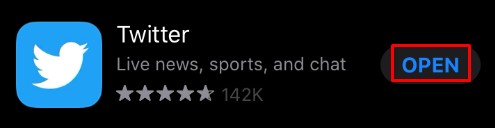
- На домашній сторінці торкніться зображення свого профілю у верхньому лівому куті екрана.
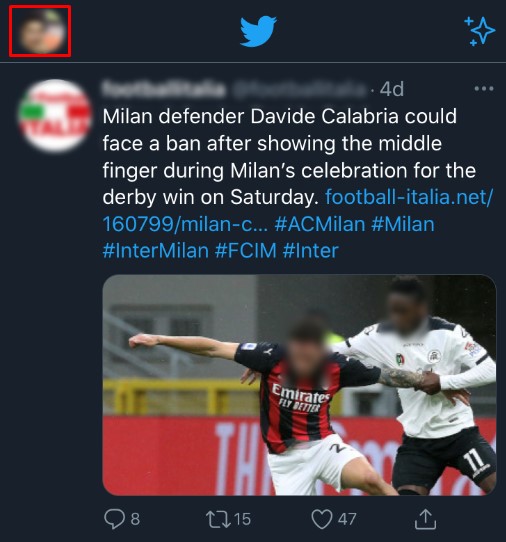
- Торкніться «Профіль».
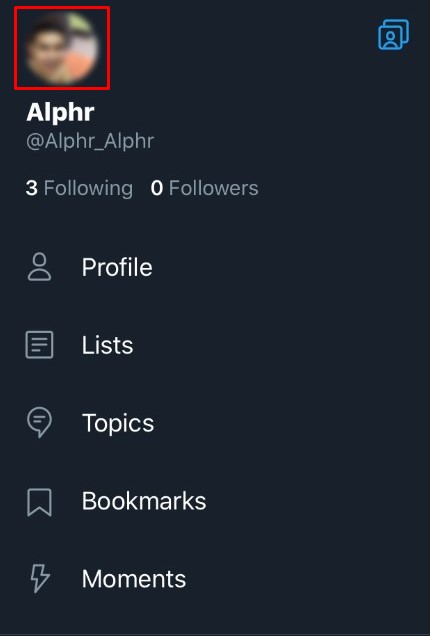
- Натисніть кнопку «Редагувати профіль», розташовану в нижньому правому куті зображення банера.
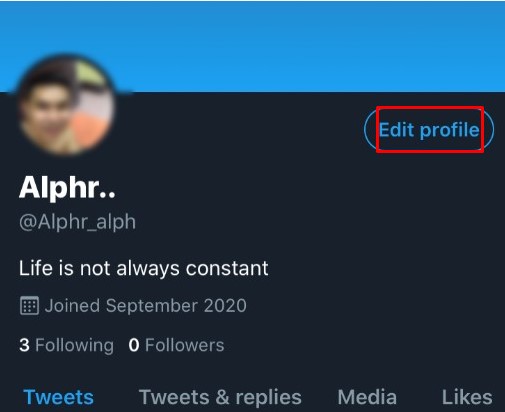
- У розділі Ім’я введіть ім’я, яке має відображатися у вашому обліковому записі Twitter.
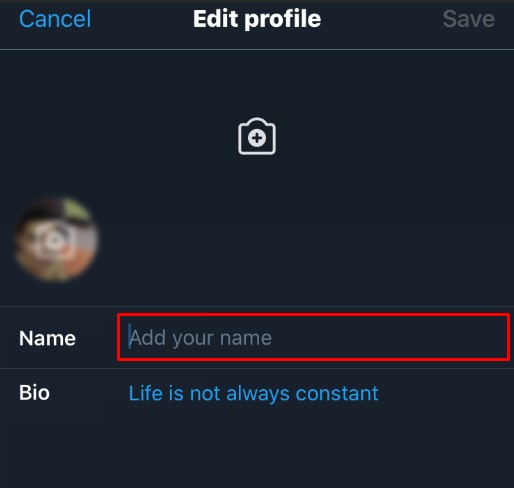
- Торкніться Зберегти у верхньому правому куті екрана.
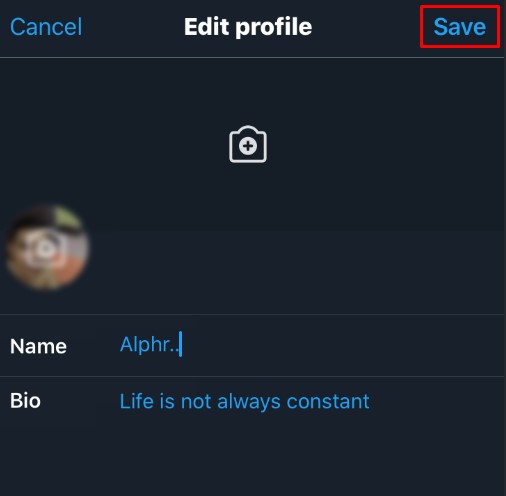
- Зміни, які ви внесли, мали бути застосовані.
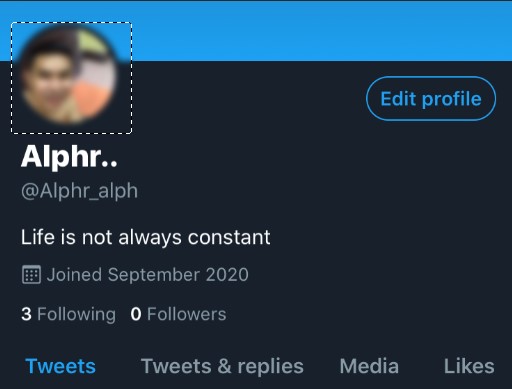
Інші цікаві функції налаштування Twitter
Зміна імені користувача та ручки — не єдині функції налаштування, доступні вам у Twitter. Користувачі також мають такі параметри персоналізації:
Зміна зображення вашого профілю Twitter
Якщо ви хочете змінити вигляд свого зображення профілю Twitter, ви можете зробити наступне:
На ПК Windows, Mac або Chromebook
- Відкрийте та увійдіть у свій обліковий запис Twitter.
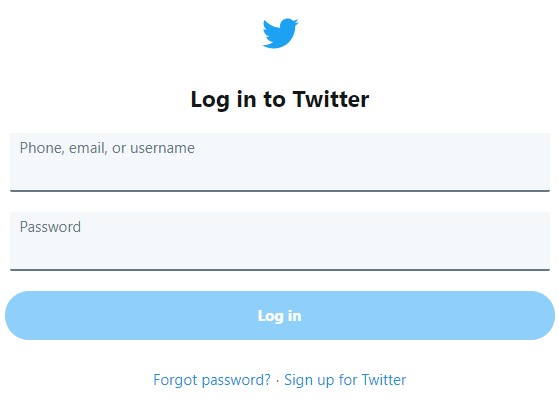
- На домашній сторінці натисніть на своє зображення профілю.
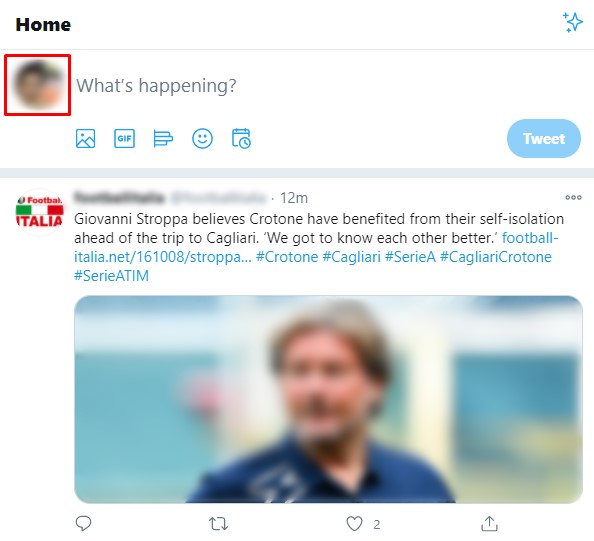
- Натисніть кнопку «Редагувати профіль» у нижньому правому куті зображення банера.
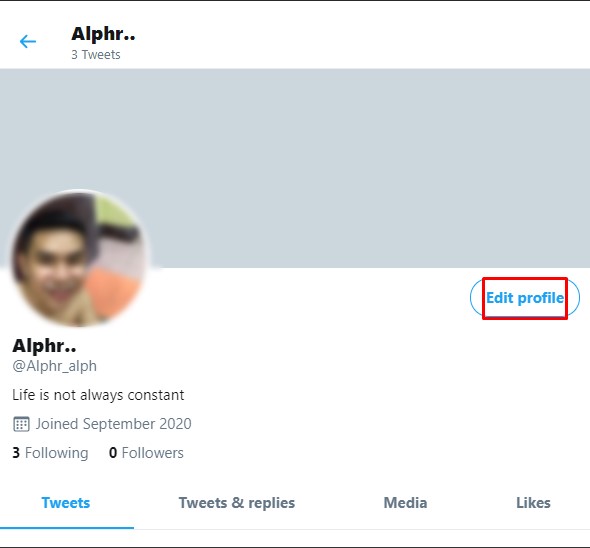
- Натисніть значок камери на зображенні вашого профілю.
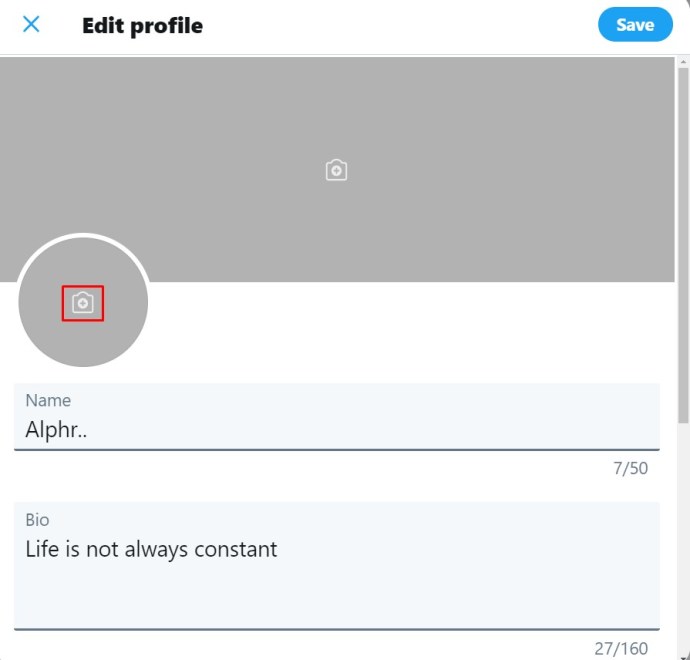
- Виберіть зображення, яке ви хочете використовувати для свого зображення, а потім натисніть «Відкрити».
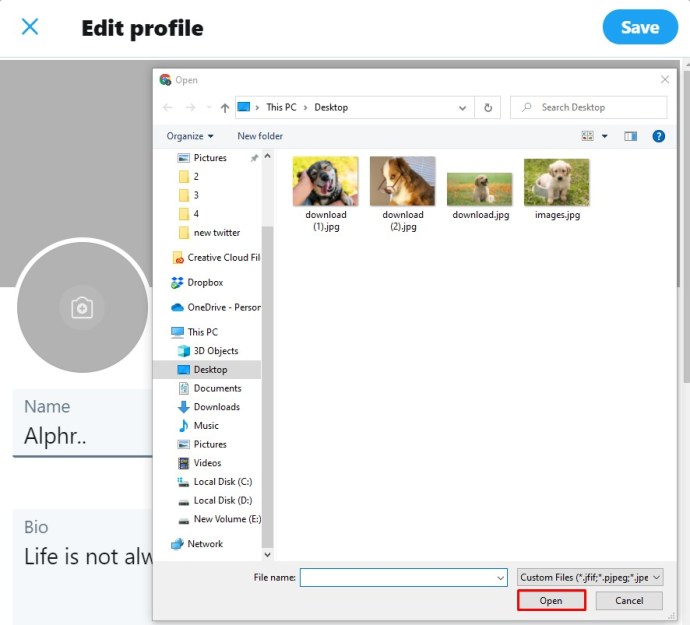
- Відрегулюйте зображення до потрібного положення та розміру.
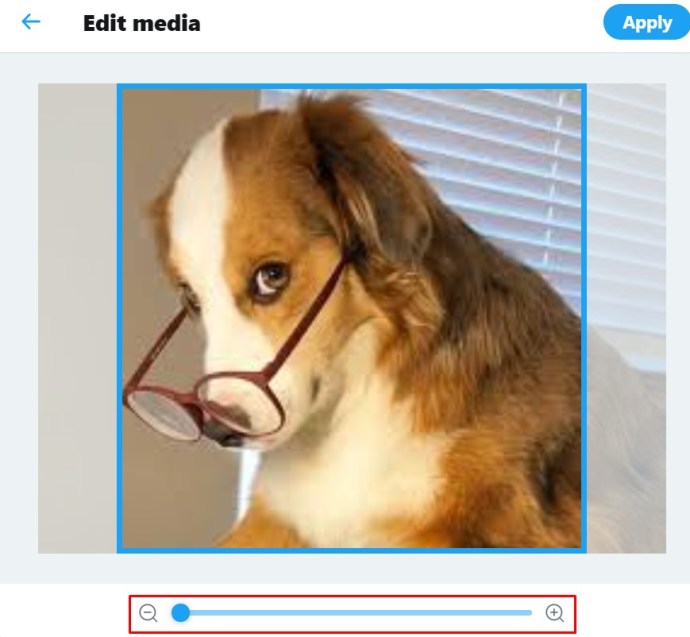
- Натисніть Застосувати.
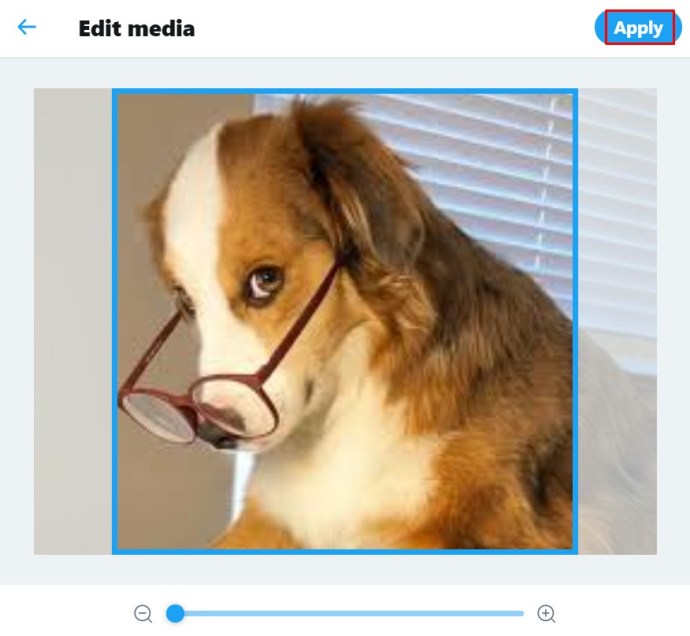
- Натисніть Зберегти у верхній правій частині вікна.
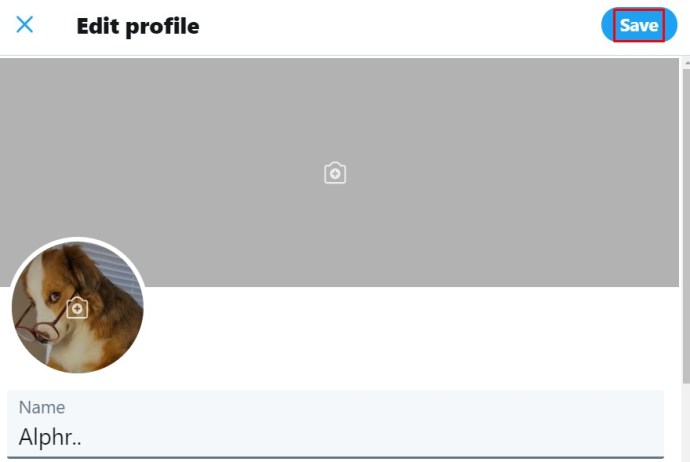
- Тепер ваше нове зображення має бути збережено.
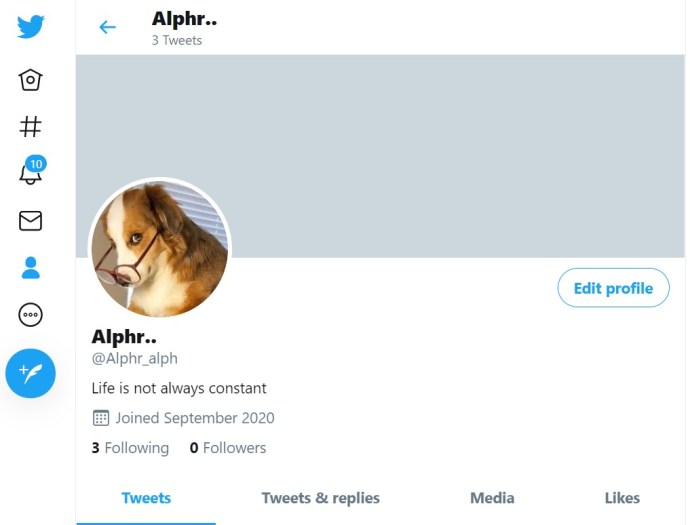
У мобільному додатку
- Відкрийте Twitter для мобільних пристроїв.
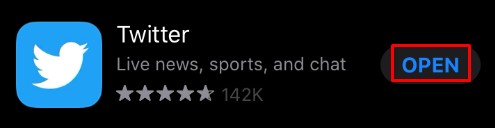
- Торкніться зображення профілю у верхньому лівому куті екрана.
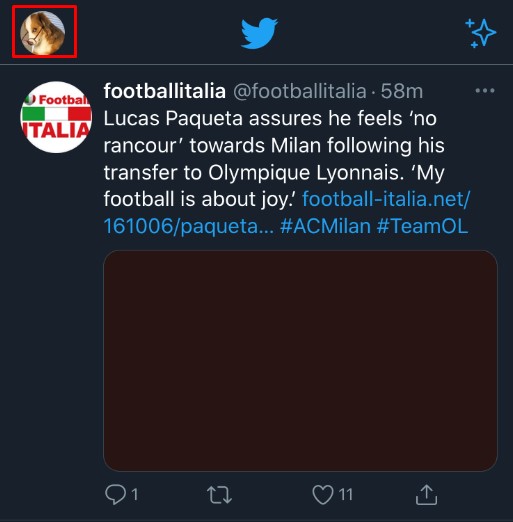
- У меню торкніться «Профіль».
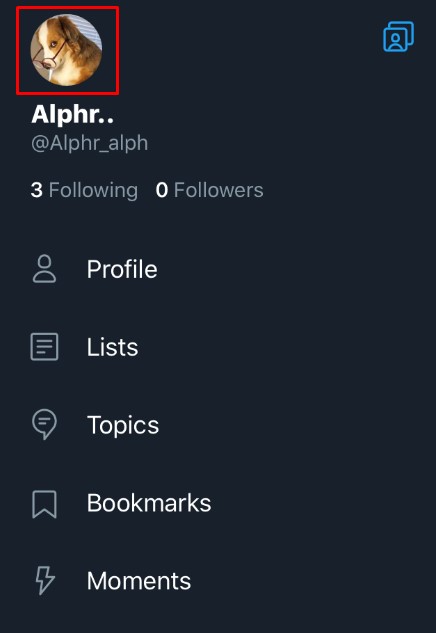
- Торкніться кнопки «Редагувати профіль» у нижньому правому куті зображення банера.
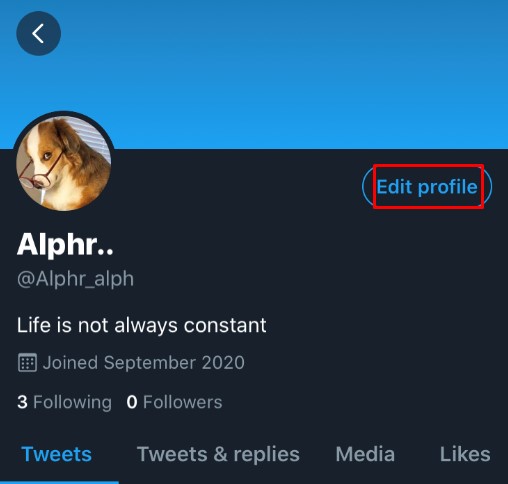
- Торкніться значка камери на зображенні профілю.
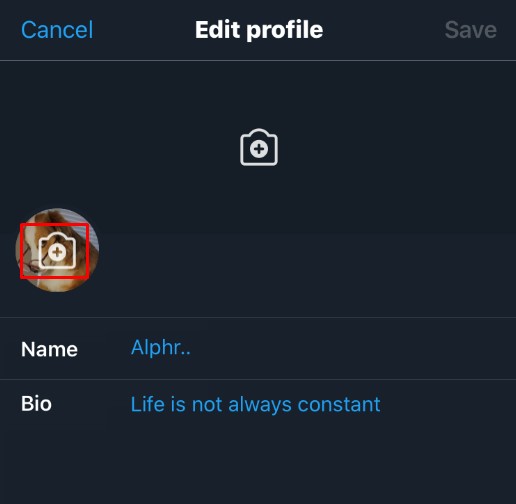
- Якщо ви хочете зробити знімок, натисніть «Зробити фотографію». Якщо у вас є зображення, яке ви хочете використати, натисніть Вибрати наявну фотографію.
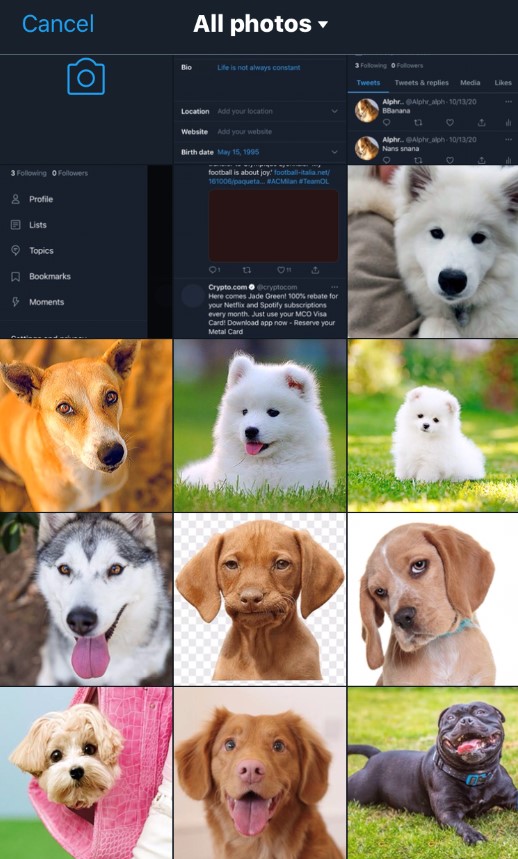
- Відрегулюйте зображення так, як вважаєте за потрібне.
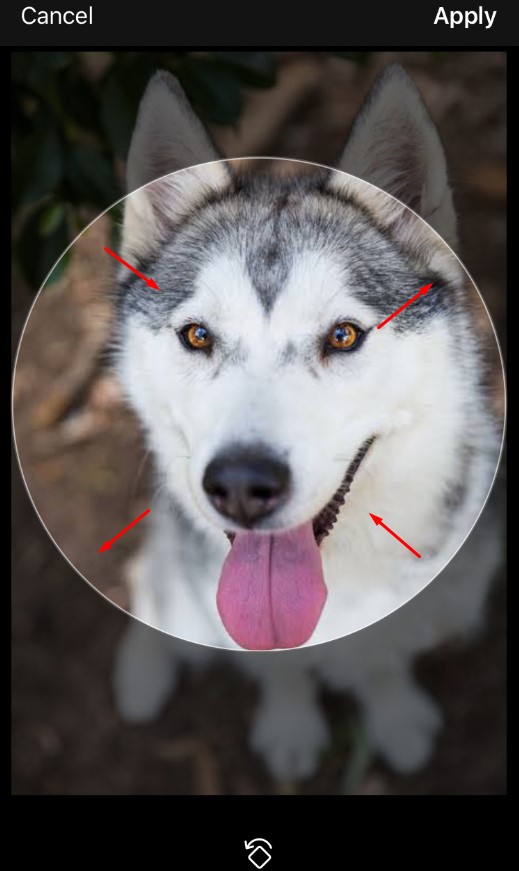
- Коли ви закінчите, торкніться «Використовувати» у верхньому правому куті екрана.
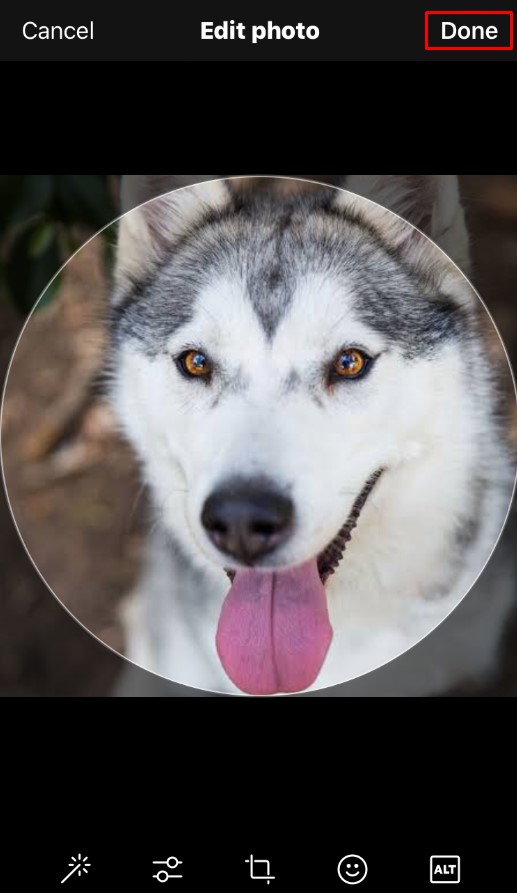
- Торкніться Зберегти у верхньому куті екрана.
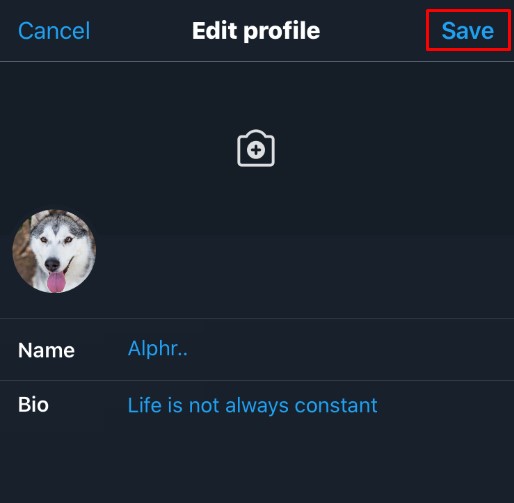
- Тепер зображення вашого профілю має бути змінено.
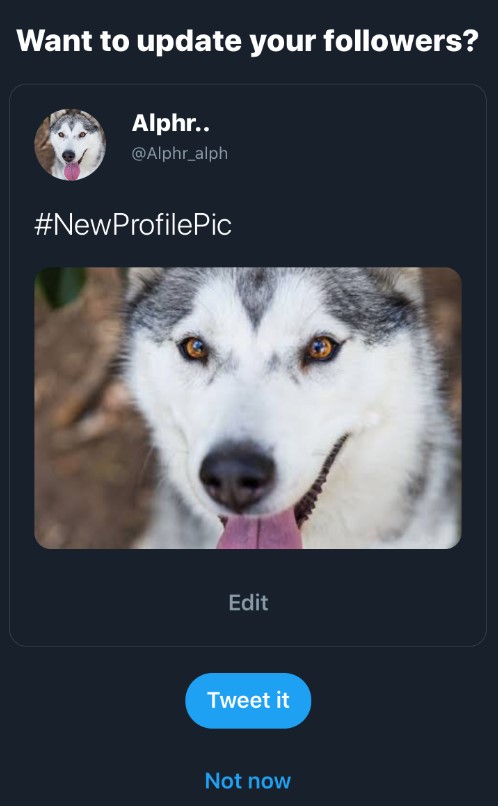
Зміна вигляду сторінки в Twitter
Якщо ви хочете змінити зовнішній вигляд вашої сторінки Twitter, ось що вам потрібно зробити:
На ПК Windows, Mac або Chromebook
- Увійдіть у Twitter.
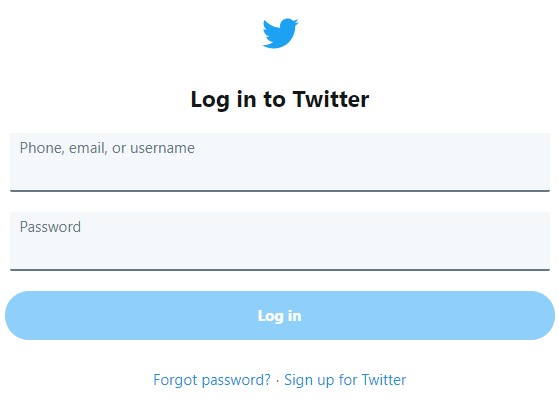
- На панелі бічного меню ліворуч натисніть Більше.
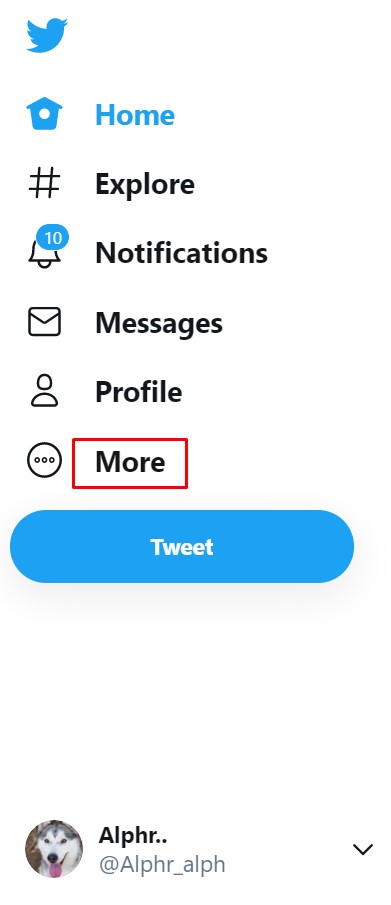
- Натисніть на Дисплей.
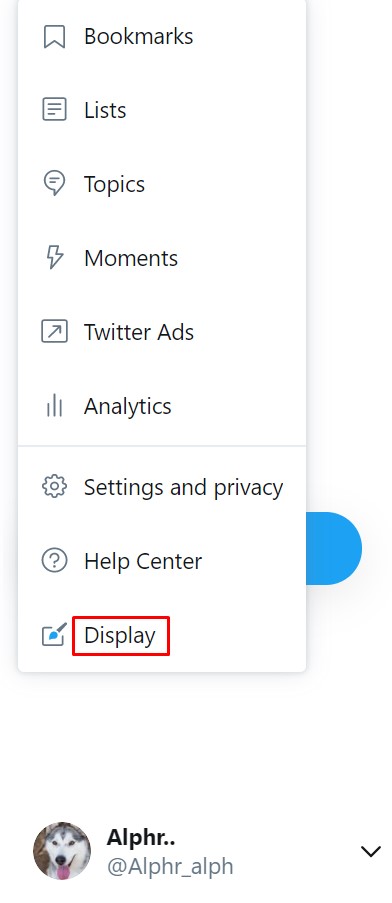
- Виберіть вигляд своєї сторінки Twitter із параметрів, наведених у спливаючому вікні.
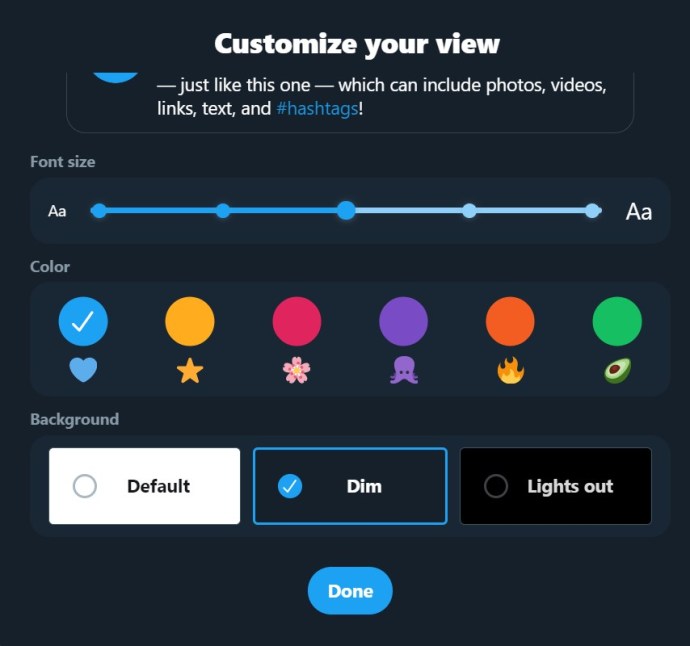
- Після завершення редагування натисніть Готово внизу вікна.
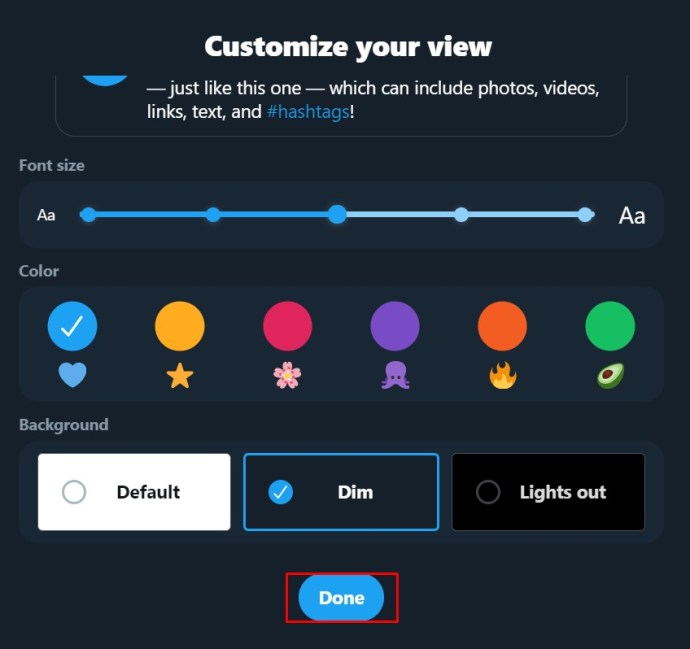
- Тепер ваші зміни мають бути відображені на вашій сторінці у Twitter.
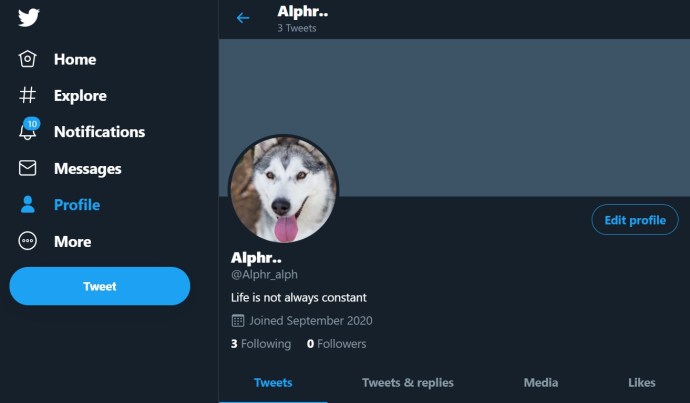
Крім того, ви також можете отримати доступ до цих налаштувань на ПК:
- Перебуваючи на домашній сторінці, натисніть Більше в меню зліва.
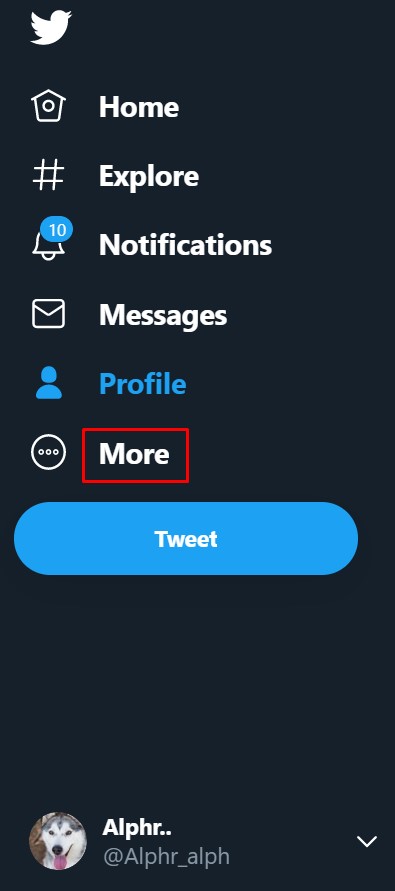
- У меню натисніть Налаштування та конфіденційність.
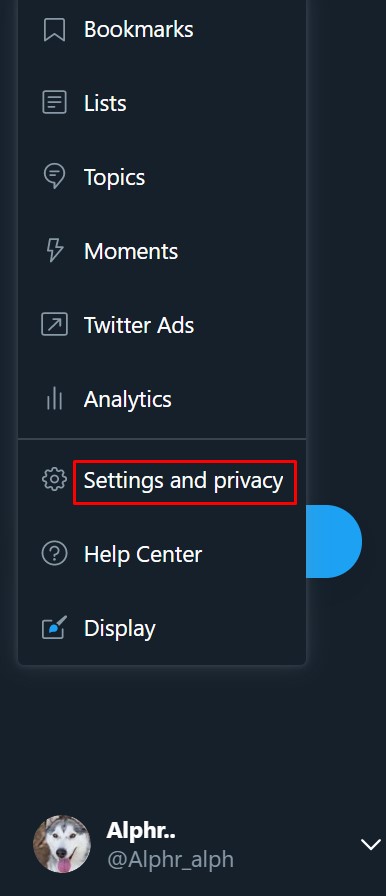
- На вкладці Налаштування натисніть Доступність, дисплей та мови.
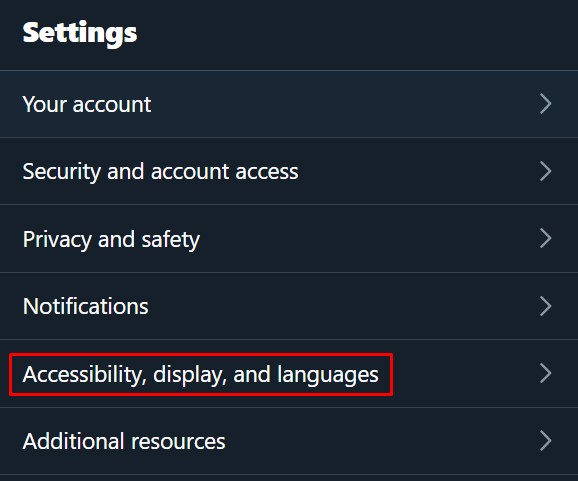
- У меню праворуч натисніть «Дисплей».
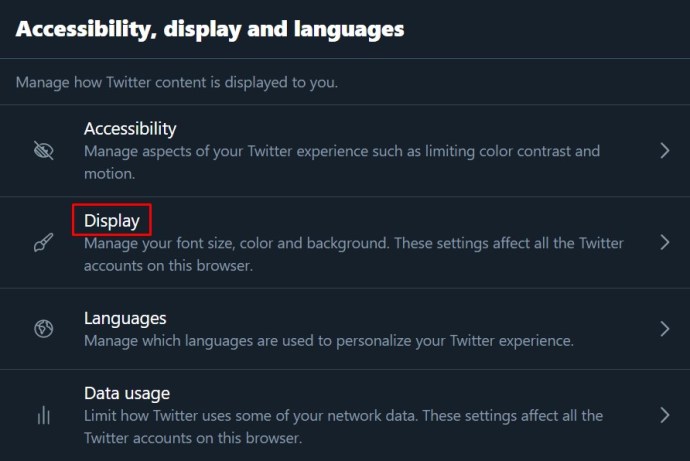
- У цьому меню також доступні параметри, доступні у вікні дисплея вище.
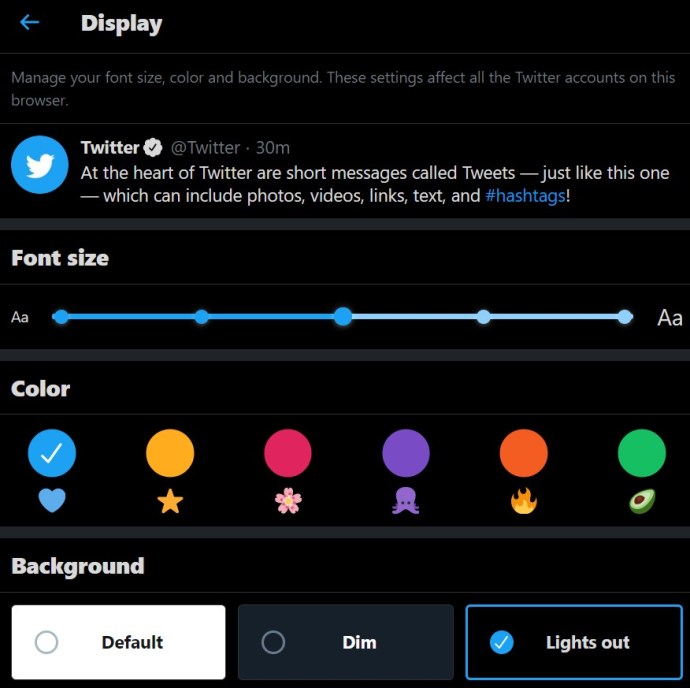
- Будь-які внесені зміни застосовуються автоматично. Закінчивши, вийдіть з цього екрана або натисніть «Додому».
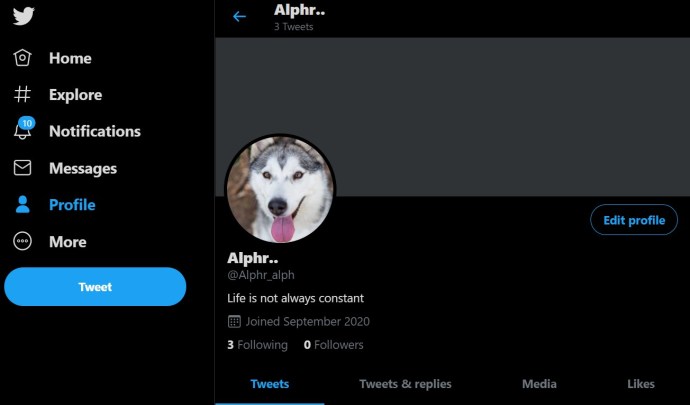
У мобільному додатку
- Відкрийте Twitter для мобільних пристроїв.
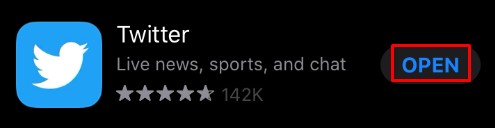
- Торкніться зображення профілю у верхньому лівому куті екрана.
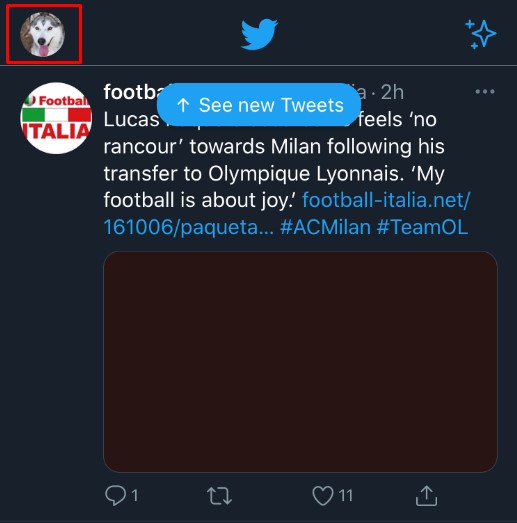
- У меню натисніть Налаштування та конфіденційність.
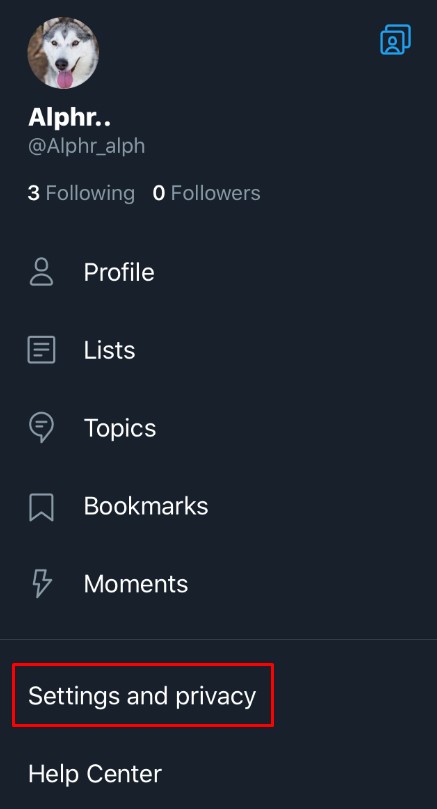
- На вкладці «Загальні» натисніть «Дисплей та звук».
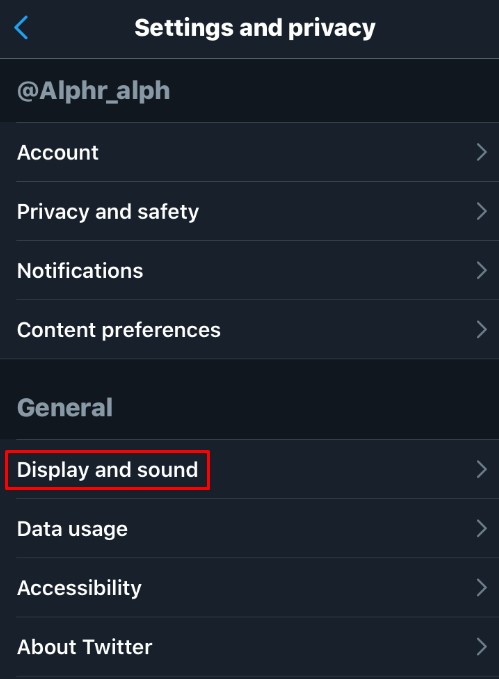
- Ви можете ввімкнути темний режим, переключивши опцію в розділі «Дисплей».
Інші параметри відображення доступні лише у настільній версії.
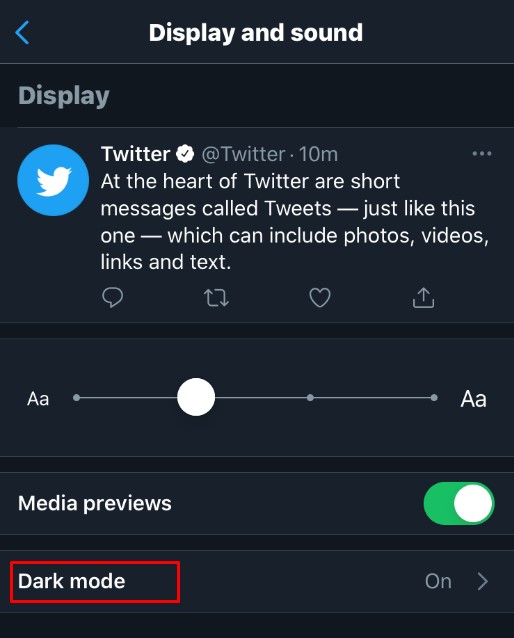
- Зміни, внесені вами, зберігаються автоматично. Вийдіть із цього екрана або торкніться «Головна».
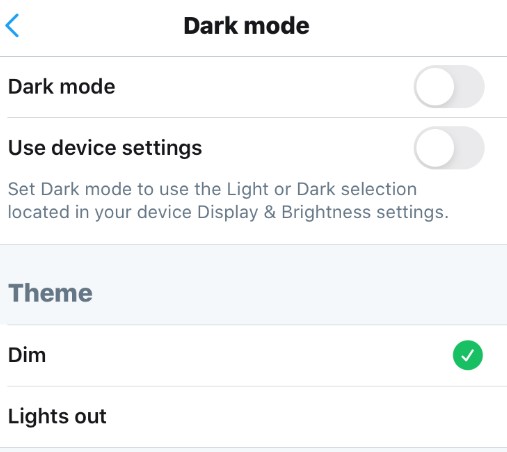
Поширені запитання щодо відображуваного імені та маніпулятора/ім’я користувача в Twitter
Чи можу я додати інші налаштування до способу відображення мого імені користувача або відображуваного імені в Twitter?
Якщо ви хочете додати трохи витонченості своєму твіттеру, ви можете розмістити на своєму імені символи або емодзі. Для цього перейдіть до інструкцій щодо зміни відображуваного імені для ПК або мобільного, як описано вище. Коли ви вводите своє ім’я, клацніть правою кнопкою миші, якщо ви використовуєте ПК. У меню виберіть Emoji та виберіть той, який ви хочете використовувати. Якщо ви використовуєте мобільний телефон, це простіше, оскільки на віртуальній клавіатурі є клавіша емодзі. Коли ви закінчите, збережіть, як описано вище. Зауважте, що це не стосується імен користувачів. Для імен користувачів можна використовувати лише буквено-цифрові символи, за винятком символів підкреслення.
Яке найдовше та найкоротше ім’я користувача Twitter може бути?
Ваше ім’я користувача Twitter має містити щонайменше чотири символи, щоб бути дійсним. Вони також мають максимальну довжину 15 символів. Крім того, ви не можете використовувати ім’я користувача, яке вже використовується кимось іншим, і, як згадувалося вище, воно може містити лише буквено-цифрові символи або підкреслення.
З іншого боку, відображувані імена можуть складатися з одного символу та мати максимальну довжину 50 символів. Знову ж таки, як згадувалося вище, у вашому відображуваному імені можна використовувати символи та емодзі, а не ім’я користувача/твіттер.
Як часто я можу змінювати своє ім’я користувача Twitter?
На відміну від інших сайтів соціальних мереж, Twitter не має політики щодо того, скільки разів ви можете змінювати своє ім’я користувача або керувати. Ви можете змінювати його скільки завгодно разів. Крім того, немає процедури перевірки під час вибору нового імені користувача або відображуваного імені. Екран підтвердження пароля періодично з’являється щоразу, коли ви хочете переглянути інформацію свого облікового запису, але, крім цього, змінити це все залежить від вас.
Чи є відображуване ім’я Twitter те саме, що й ім’я користувача?
Ні, ваше ім’я користувача Twitter також відоме як ваш маркер Twitter, і воно завжди починається зі символу «@». Це свого роду адреса. Ваш ідентифікатор/ім’я користувача ідентифікує вас у мережі Twitter і є частиною URL-адреси вашого профілю. З іншого боку, відображуване ім’я — це саме те, що відображається у ваших публікаціях і визначає, кому належить відображуване ім’я, пов’язане з ним. Зрештою, багато людей мають однакові імена, тому ім’я користувача однозначно ідентифікує кожного, а відображуване ім’я визначає, хто ви.
Унікальні Свободи
Досить м’яка політика Twitter щодо імен користувачів та відображуваних імен дає користувачам свободу вибирати унікальні заголовки так часто, як вони хочуть. Оскільки цей процес настільки простий, доки ви знаєте, що робити, це робить налаштування профілю Twitter унікальним серед його сучасників.
Чи знаєте ви інші способи, як змінити своє ім’я користувача в Twitter? Поділіться своїми думками в розділі коментарів нижче.